Page 1

DVD 30 Digital Versatile Disc Speler
HANDLEIDING
Power for the Digital Revolution™
®
Page 2
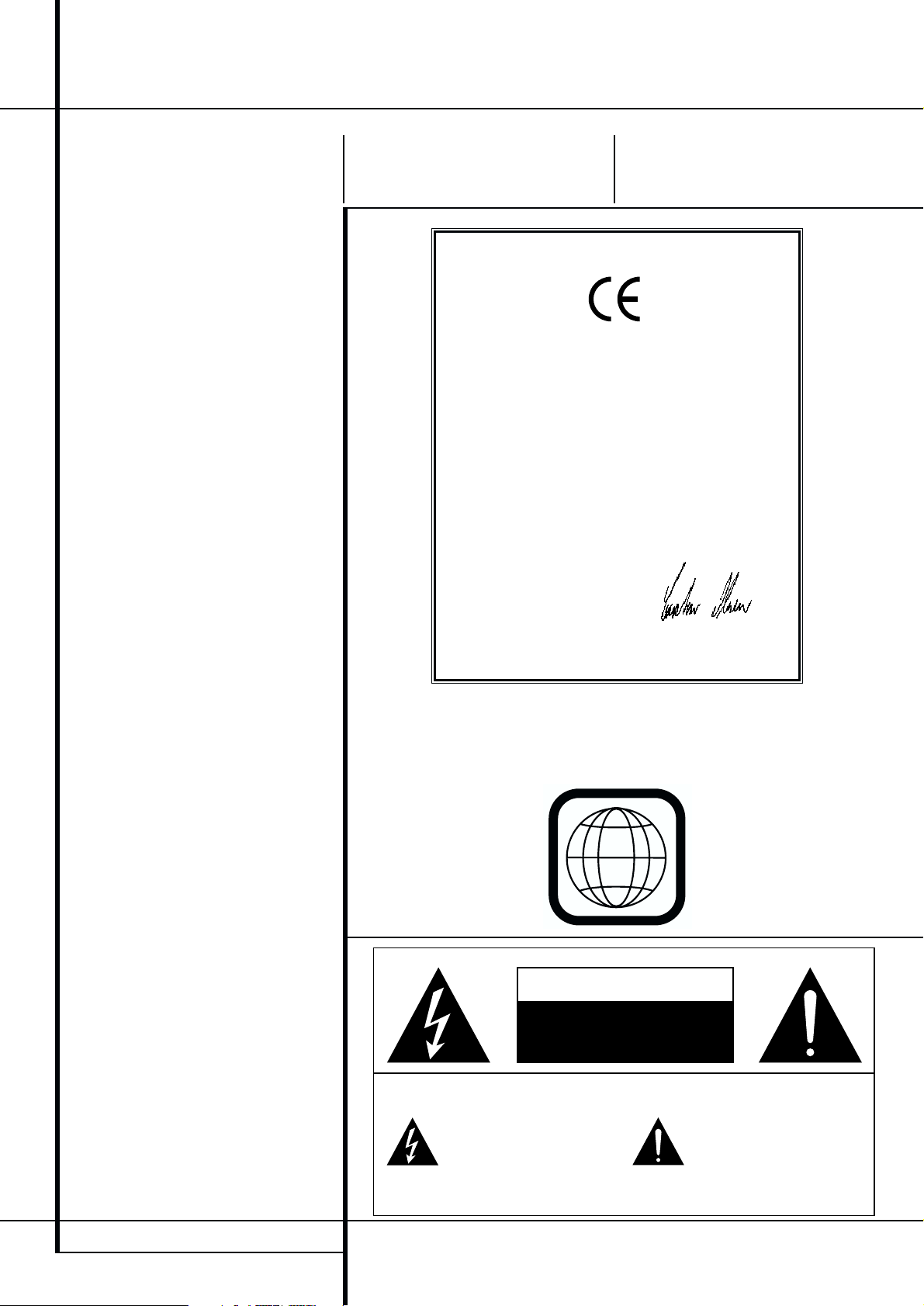
2 INHOUD
3 Inleiding
4 Termen
5 Mogelijkheden, Inhoud van de set
6 Aansluitingen op de Voorzijde
7 Display
8 Afstandsbediening
10 Opzetten en Aansluiten
11 op een Stereo TV en Stereo of Pro Logic
Versterker/Receiver
12 op een Dolby Digital/DTS Versterker/Receiver
13 op een TV of Monitor met SCART of
Component Aansluiting
14 Afstandsbediening
15 Digitale Audio Verbindingen
16 Weergave
16 Basisfuncties
16 Weergavefuncties
16 Systeemopzet
17 Standaardinstellingen
17 Setup Menu
17 Navigatiemenu
17 Video Setup Menu
17 Video Uitgangen
17 SCART Video
17 Scan type
18 Beeldformaat
19 Beeldverhouding
19 Audiomenu
19 Dynamisch bereik
19 Audio taal
19 Andere audio taal kiezen
19 Digitale uitgang
19 PCM limiet
20 Luidspreker Setup Menu
21 Instelling Uitgangsniveau
22 Instellingen Vertraging
22 Speler setup menu
22 Kinderslot
22 Wachtwoord
23 Taal display
23 Taal menu
23 Taal ondertitels
23 Statusbalk Uitschakeling
23 Display dimmer
24 Testbeeld
24 Testbeeld
24 Testbeeld voor TV Instelling
24 Afspelen DVD discs
25 Gebruik Statusbalk
25 Kiezen van een Titel/Hoofdstuk
25 Gebruik Markeringen
25 Audiospoor Kiezen
26 Kiezen Taal Ondertitels
26 Kiezen Camera Positie
26 Herhalen
26 Inzoomen
26 Menu's
27 DVD Programmeren
28 CD Weergave
28 Geschikte Discs
28 Inleggen en Afspelen Audio CD’s
28 Audio CD Weergave Functies
28 Gebruik Statusbalk
28 Menu informatie
28 Nummer Kiezen
28 Gebruik Markeringen
29 Kiezen Tijd Indicatie
29 Herhalen
29 Willekeurig Afspelen
Inhoud
OPMERKING: Deze speler is ontworpen en
vervaardigd conform de regio-informatie, zoals
die op de meeste DVD’s is vastgelegd. Deze
speler is uitsluitend geschikt voor DVD’s die
bestemd zijn voor regiocode 2, en voor DVD’s
die geen code bevatten. De DVD 30 speelt
andere DVD’s niet af.
Verklaring van conformiteit
Wij, Harman Consumer International
2, route de Tours
72500 Château-du-Loir,
FRANCE
verklaren op eigen verantwoordelijkheid dat
het product dat in deze handleiding wordt beschreven
voldoet aan de technische specificaties:
EN 60 065:1993
EN 55 013/A12/8.1994
EN 55 020/12.1994
EN 61000-3-2/4.1995
EN 61000-3-3/1.1995
Carsten Olesen
Harman Kardon Europe
02/03
WAARSCHUWING
KANS OP ELEKTRISCHE
SCHOKKEN. NIET OPENEN
LET OP: VERMIJD HET RISICO VAN ELEKTRISCHE SCHOKKEN. OPEN NOOIT ZELF DE BEHUIZING. IN HET APPARAAT
BEVINDEN ZICH GEEN ONDERDELEN DIE DOOR DE GEBRUIKER ZELF KUNNEN WORDEN ONDERHOUDEN,
GEREPAREERD EN/OF VERVANGEN. LAAT ONDERHOUD EN REPARATIE OVER AAN GEKWALIFICEERDE TECHNICI.
WAARSCHUWING: VERKLEIN BRANDGEVAAR EN DE KANS OP ELEKTRISCHE SCHOKKEN; STEL HET APPARAAT NIET
BLOOT AAN REGEN OF VOCHT.
Het symbool van de bliksemschicht met
pijlpunt en een gelijkzijdige driehoek
waarschuwt de gebruiker voor de aanwezigheid van ongeïsoleerde gevaarlijke
voltages binnen in de behuizing van het
apparaat. Deze voltages kunnen elektrische schokken veroorzaken.
Het uitroepteken in een gelijkzijdige
driehoek waarschuwt de gebruiker voor
de aanwezigheid van belangrijke informatie aangaande onderhoud en service
in de gebruiksaanwijzing.
30 CD Programmeren
31 MP3 Weergave
32 VCD Weergave
33 Problemen
34 DVD taalcodes
35 Technische Gegevens
2
Page 3
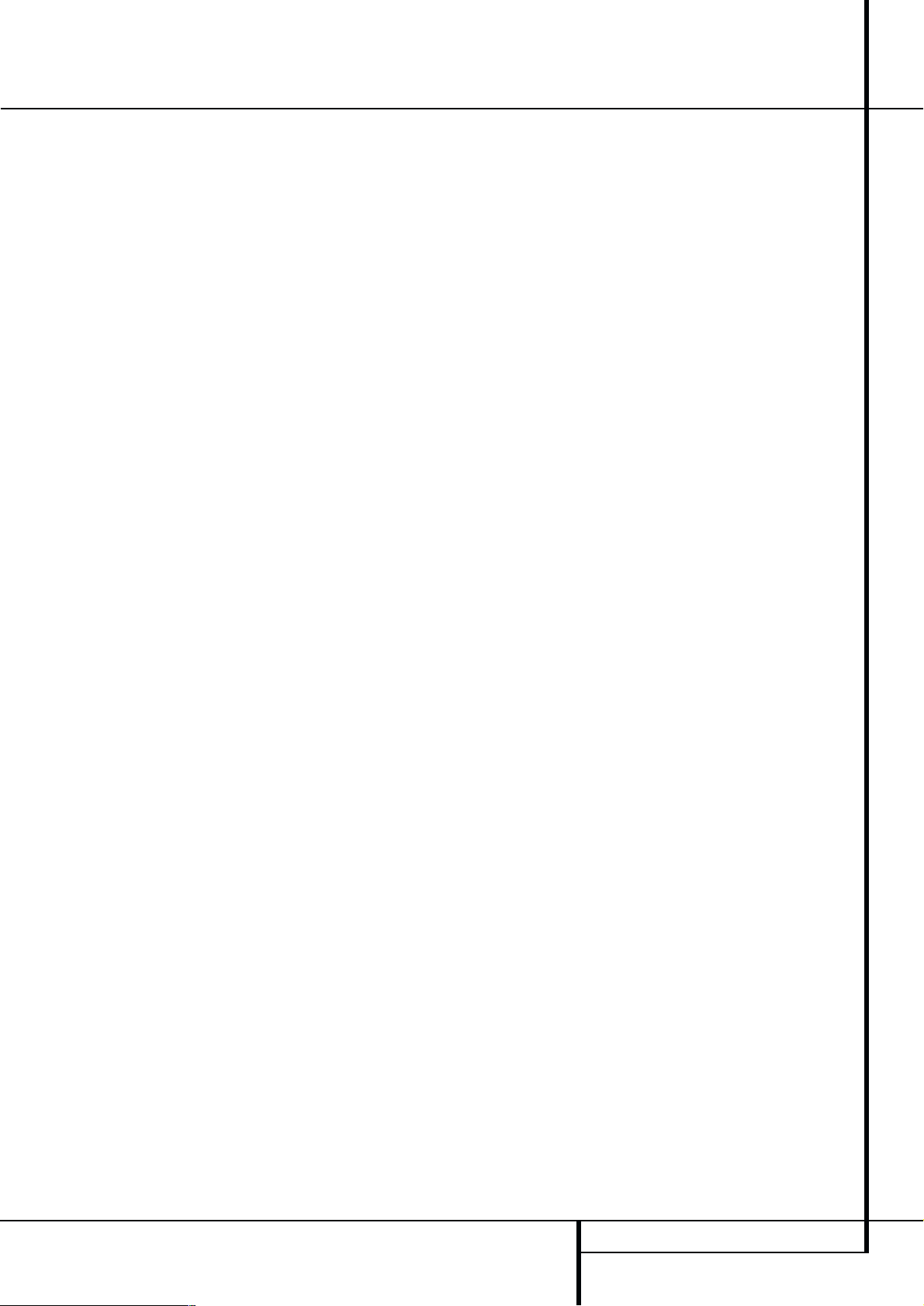
INLEIDING 3
Inleiding
Wij danken u voor de keuze van de DVD 30
van Harman Kardon.
De DVD 30 is een veelzijdige speler, die geschikt
is voor het uiterst betrouwbaar afspelen van
zowel
DVD-Audio en DVD-Video als gewone
audio-CD’s, plus toegang tot toekomstige software update via het Internet. Naast het afspelen
van
DVD-Audio/Video en audio-CD’s is de DVD 30
eveneens geschikt voor het afspelen van MP3,
CD-R, CD-RW en video-CD’s.
Om een optimale kwaliteit te behalen met DVD’s
is de DVD 30 uitgerust met de allernieuwste
technieken, zoals een moderne 10-bit video digitaal/analoog converter (DAC) en Video (composiet), S-Video en RGB video (RGB via SCART) uitgangen, om er zeker van te zijn dat u alle kwaliteit krijgt die het moderne DVD medium heeft te
bieden. Voor optimale weergave van NTSC en
PAL discs op daartoe geschikte hoge definitie
monitoren, is de DVD 30 uitgerust met een
progressieve component video uitgang.
Bovendien gaat Harman Kardon met zijn producten in het digitale videotijdperk een nog stap verder met de modernste audio Wolfson DAC’s die
ervoor zorgen dat de audiokwaliteit gelijke tred
houdt met de superieure videokwaliteit. Uiteraard
zijn er zowel coax als optisch digitale audio-uitgangen beschikbaar voor directe aansluiting op
audio/video-receivers of –processoren zodat u
optimaal kunt genieten van uw Dolby Digital
®
en
DTS
®
muziek. Bij het afspelen van audio-CD’s
wordt perfecte kwaliteit geboden, die gelijkwaardig is aan die van de allerbeste CD-spelers.
Een groot aantal afspeelfuncties maakt ook het
programmeren van een avond ontspanning eenvoudig. Bij het afspelen van DVD’s maken zeer
begrijpelijke menu’s en in-beeld pictogrammen
het kiezen van de taal, nummers, ondertiteling of
de beeldverhouding een stuk eenvoudiger, terwijl
u met het kinderslot kunt bepalen welke discs de
jongste leden van het gezin wel en niet mogen
bekijken. DVD-spelers behoren tot de snelst
groeiende elektronische consumentenproducten
die ooit op de markt zijn gebracht en de kans is
groot dat dit uw eerste DVD-speler is. Hoewel
veel van de eigenschappen van een DVD-speler
lijken op die van standaard CD-spelers of wisselaars, is een aantal functies misschien nieuw voor
u. Om optimaal gebruik te maken van de mogelijkheden en flexibiliteit van de DVD 30, raden wij
u aan deze handleiding eerst geheel door te
nemen. Deze kleine investering in tijd zal u veel
profijt opleveren, door het betere begrip van de
DVD 30.
Mocht u nog verdere vragen hebben over dit product, de installatie of bediening ervan die u niet
in deze handleiding aantreft, neem dan contact
op met uw leverancier, die u alle aanvullende
informatie kan verschaffen.
■ Speelt een groot aantal video en audio
formaten, inclusief DVD-Movie discs,
VCD, standaard CD Audio discs, CD-R/RW
Audio discs en MP3 discs.
■ DVD-Audio weergave voor rijkere
details, groter dynamisch bereik en
meer realisme.
■ 6-Kanaals Directe Uitgang voor
DVD-Audio.
■ Uitgebreide Bass Management opties
voor DVD-Audio met Speaker Setup,
Uitgangs- en Vertragingsinstellingen.
■ Hoogwaardige videoweergave met
10-bit DAC’s, Progressive Scan en
Component Video Uitgangen.
■ Dolby Digital en DTS datasignaal
uitgang via zowel optische als coax
digitale audio aansluitingen.
■ Gemakkelijk te gebruiken in-beeld
navigatiesysteem.
■ Weergave van MP3 en Windows
®
WMA
Audio discs en JPEG beelden.
■ Uitgebreide programmeermogelijkheden voor audio- en videodiscs.
■ Kinderslot voorkomt ongeautoriseerd
kijken van bepaald videomateriaal.
■ Meerdere opties voor taal, geluid en
ondertitels.
■ Meerdere cameraposities met daarvoor
geschikte DVD discs.
■ Inwendig verlichte, ergonomisch
ontworpen afstandsbediening.
Page 4
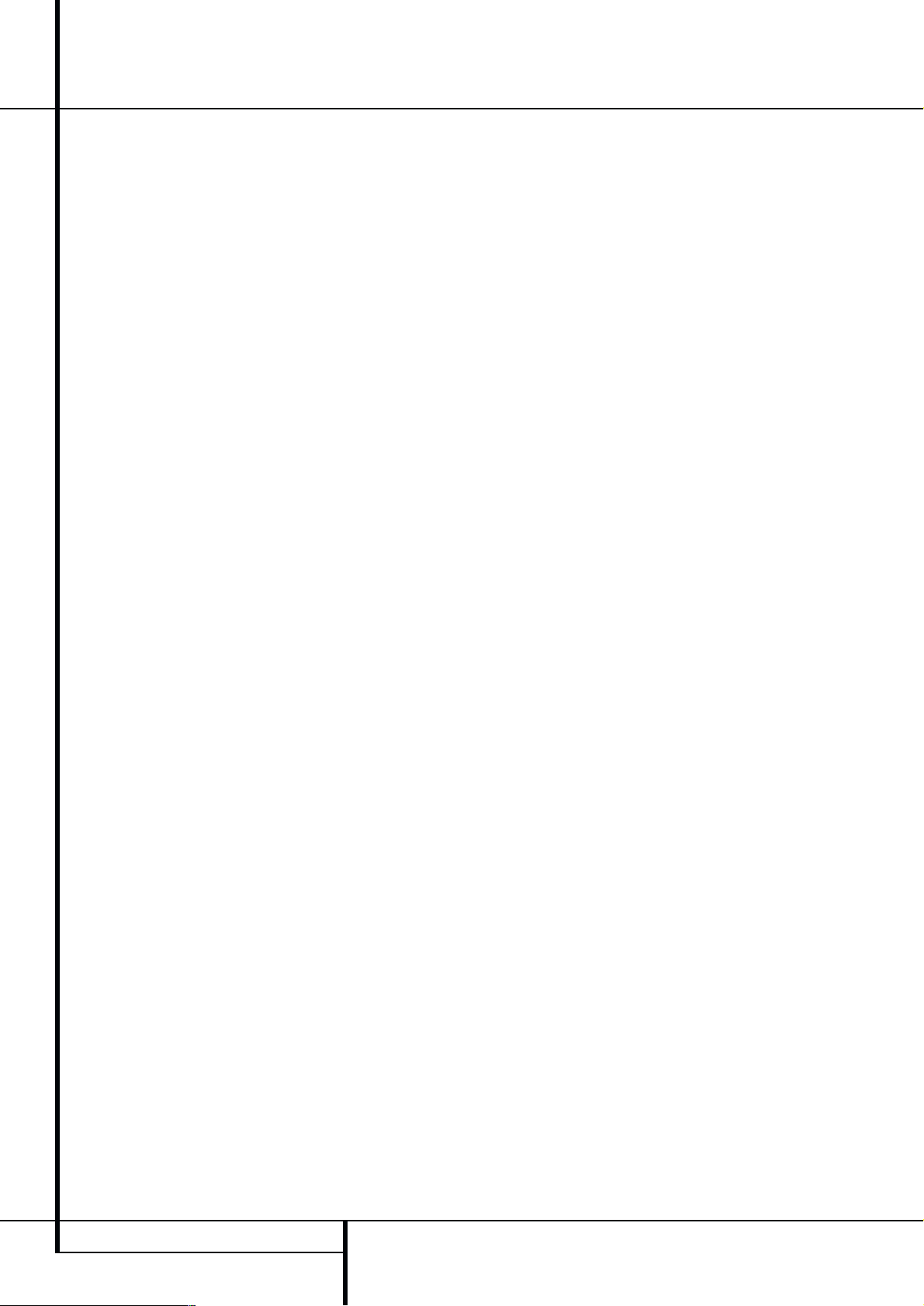
4 TERMINOLOGIE
Terminologie
Terminologie
Gezien het feit dat DVD-spelers veel kenmerken en
technologie met CD-spelers gemeen hebben, zijn
veel van de termen en functies die in een DVDspeler worden gebruikt, gelijk aan wat u kent van
CD-spelers en –wisselaars, of zelfs oudere video
formaten zoals laserdisc. Wanneer dit echter uw
eerste DVD-product is, dan kunnen sommige termen die gebruikt worden bij het omschrijven van
de eigenschappen van een DVD-speler, nieuw voor
u zijn. Hieronder daarom enige toelichting over
DVD die u helpt te genieten van alle eigenschappen van het DVD-format en de DVD 30.
Met de komst van DVD is de opslagcapaciteit van
discs drastisch toegenomen. Op een DVD Video
disc wordt de meeste ruimte ingenomen door
MPEG 2 video en meerkanaals filmgeluid in
Dolby Digital en/of DTS. Deze informatie is
gecomprimeerd. Maar in DVD Audio wordt de
meeste capaciteit gebruikt voor muziek en zonder
compressie. Op die manier blijft de oorspronkelijke studiokwaliteit behouden, in PCM tot 24 bits
bij 192 kHz.
Het 24-bit systeem van DVD-Audio biedt een
substantiële verbetering van de detaillering doordat een specifiek signaal in de muziek nu wordt
beschreven met een 24-bit lang ‘woord’ van enen
en nullen wat 16.777.216 mogelijke combinaties
oplevert, waar de simpele 16-bit CD-techniek
slechts 65.536 combinaties kent. De 192 kHz
sampling frequentie maakt ook snelle veranderingen in de muziek mogelijk, wat resulteert in meer
dynamiek en tevens een grotere bandbreedte tot
96 kHz mogelijk maakt. Hoewel dat ver buiten
het gehoor van de mens valt, beïnvloedt het de
natuurlijkheid van de weergave wel.
Beeldverhouding: geeft de breedte/hoogte
verhouding van het beeld aan. Een traditioneel
TV-beeld kent een breedte/hoogte verhouding van
vier staat tot 3, kortweg 4:3. Bij nieuwere brede
beeldbuizen is die beeldverhouding 16:9, waardoor zij meer op een bioscoopscherm lijken. Het
programmamateriaal op een DVD kan worden
opgenomen in beide formaten en daarnaast kunt
u de DVD 30 zodanig configureren dat deze in één
van de twee formaten afspeelt, afhankelijk van de
op een disc vastgelegde eigenschappen. Details
over TV formaten op pagina 18.
Titel: bij een DVD wordt een titel gedefinieerd als
een hele film of programma. Het aantal hoofdstukken binnen een titel is afhankelijk van hoeveel de
producer er in wil opnemen. De meeste discs bevatten slechts één titel, maar dat kunnen er meer zijn,
bijvoorbeeld voor een ‘Double Feature’ presentatie.
Druk op MENU op de afstandsbediening om het
Menu van de DVD waar u alle beschikbare titels of
hoofdstukken op de DVD kunt zien.
Hoofdstuk: DVD programma’s zijn verdeeld in
hoofdstukken en titels. Daarbij vormen de hoofdstukken de onderverdeling van een titel op een
disc en zijn te vergelijken met de nummers op
een audio-CD.
RGB Video: een andere vorm van het videosignaal waarmee een groot aantal bijeffecten van
het traditionele composiet videosignaal worden
vermeden, door het signaal in de drie basiskleuren, rood, groen en blauw (RGB) te splitsen.
Met een RGB verbinding (via SCART) heeft u een
hogere resolutie en worden elementaire beeldfouten, zoals moiré patronen in gestreepte
objecten, vermeden. Uiteraard kunt u dit alleen
gebruiken wanneer ook uw beeldscherm over een
RGB compatibele SCART aansluiting beschikt.
Progressive Scan: de DVD 30 biedt progressive
scan video uitgangen voor gebruik met hoge
resolutie televisies en projectoren. Voordat DVD
verscheen, kon geen enkel medium video opslaan
of uitzenden met volledige resolutie. Om de bandbreedte te beperken wordt analoge compressie
toegepast (interlacing): eerst worden de oneven lijnen van het beeld geschreven, daarna de even lijnen. Dat betekent dat steeds slechts een half beeld
wordt geschreven, maar door de snelheid voegen
de hersenen van de kijker dat mooi samen. Deze
techniek is acceptabel zolang het beeld niet te
groot is en er niet teveel beweging in het beeld zit.
Grote beelden en snelle bewegingen laten de
beperkingen van dit systeem zien. Dankzij de
immense opslagcapaciteit van DVD worden de
beelden nu compleet (progressief) opgeslagen
waarbij de lijnen van elk beeld (even en oneven)
tegelijkertijd verschijnen. De meeste TV’s kunnen
echter geen progressief signaal verwerken en daarom geven alle DVD-spelers een interlaced signaal
af om compatibel te zijn. De Harman Kardon DVD
30 behoort tot de enkele DVD-spelers die een echte
progressive scan video uitgang (NTSC en PAL)
bezitten voor gebruik met daarvoor geschikte TV’s,
projectoren en alle plasma, LCD en DLP displays via
de component video uitgang. Het resultaat is een
40% hogere lichtopbrengst dan een conventionele
TV en een uitzonderlijk gedetailleerd beeld, naast
een vrijwel volstrekte afwezigheid van zichtbare lijnen en resten van bewegingen. Uiteraard zijn ook
de gebruikelijke Y/Pr/Pb component video, SCART,
S-Video en composiet video uitgangen aanwezig
voor gebruik met conventionele televisies en projectoren.
Meerdere Cameraposities: DVD’s hebben de
mogelijkheid om dezelfde scène in een programma vanuit verschillende cameraposities te bekijken.Wanneer een disc is gecodeerd met deze
‘multiple angle’ informatie, dan kunt u met één
druk op ANGLE tussen deze verschillende posities
te schakelen. Momenteel maken maar weinig
producers van deze mogelijkheid gebruik en
wanneer dat het geval is, zijn deze scènes
meestal van korte duur. Producers brengen
meestal een icoon of logo in beeld om aan te
geven dat er meerdere cameraposities
beschikbaar zijn.
Reading: een aanwijzing die verschijnt zodra
een disc is geladen en de lade is gesloten, om
aan te geven dat de speler de inhoudsinformatie
van de disc leest en vaststelt of het om een CD
dan wel een DVD gaat, het soort programma,
talen, beeldverhoudingen, ondertiteling, aantal
nummers/titels, enzovoort. Dit duurt een paar
seconden en is volstrekt normaal.
Resume: de STOP-toets op de DVD 30 werkt
anders dan u gewend bent bij CD’s of CD-spelers.
Wanneer u op een gewone CD-speler op STOP
drukt, dan stopt de speler. Drukt u bij een CDspeler weer op START, dan begint de disc
opnieuw. Bij de DVD 30 heeft u echter twee
opties bij het afspelen van DVD’s. Drukt u 1x op
STOP dan stopt het afspelen, maar de positie
wordt onthouden. U kunt de speler uitschakelen
en zodra u de volgende keer weer op PLAY drukt,
zal de speler verdergaan vanaf het punt waar de
vorige keer werd gestopt. Dit noemen we
‘resume’ (vervolgen) en is handig wanneer u een
film aan het kijken bent en om een of andere
reden moet stoppen, maar later weer wilt verdergaan waar u gebleven was. Drukt u 2x op STOP,
dan wordt het apparaat op de gebruikelijke wijze
gestopt en zal de speler de volgende keer weer
bij het begin beginnen.
Page 5
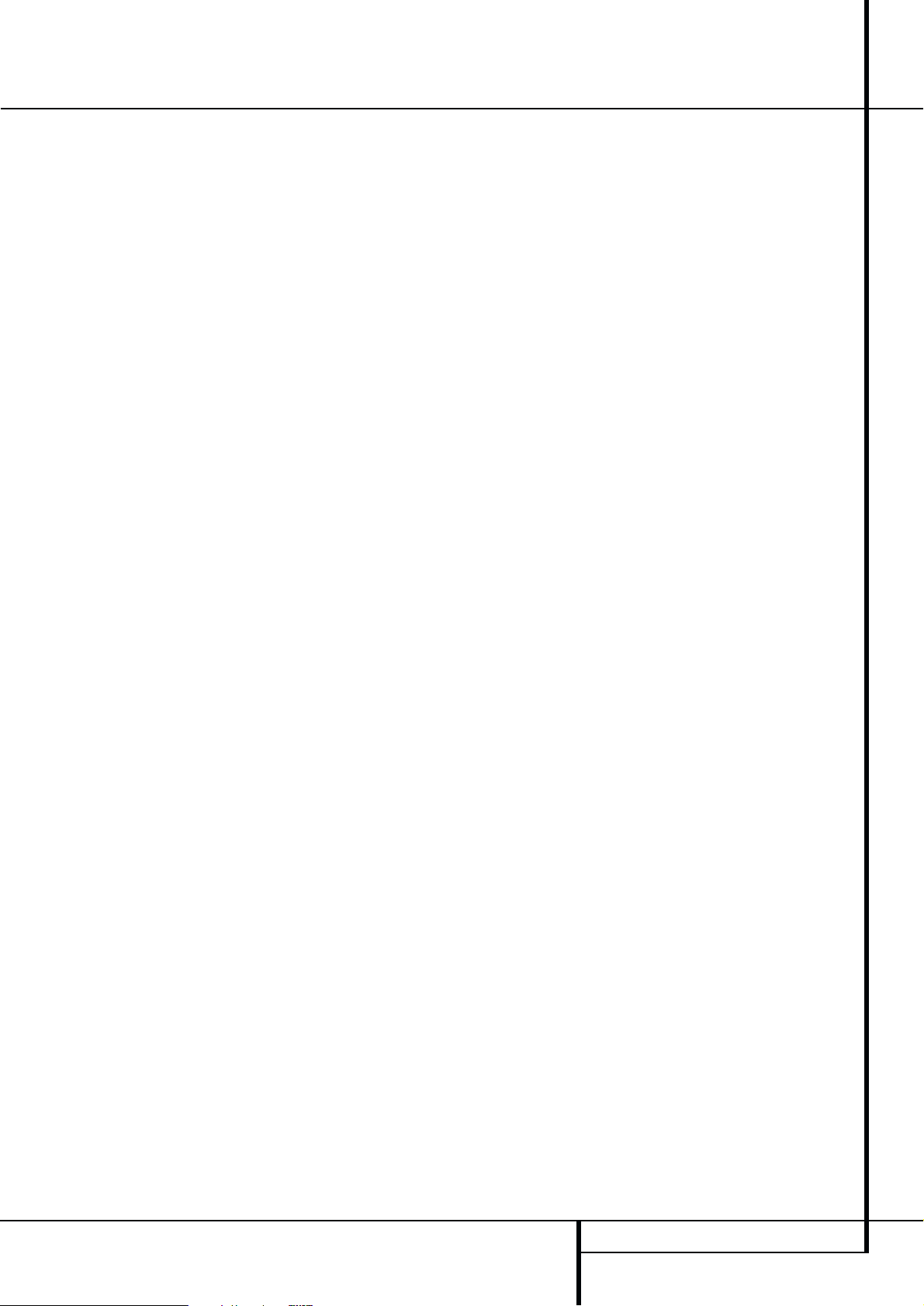
FUNCTIES 5
Functies
Hoogwaardige video
• Hoogwaardige 10-bit MPEG2 videodecoders.
• Directe RGB uitgang via SCART (kiesbaar) voor
optimale videoprestaties. SCART aansluiting
tevens te configureren voor Composiet video
uitgang.
• Testbeeld voor het testen van videoprestaties
en de opzet.
• Pure PAL weergave van NTSC discs door
NTSC/PAL conversie.
• Geschikt voor dubbellaags DVD’s.
Hoogwaardige audio.
• Progressive Scan component video uitgangen
(NTSC en PAL).
• Weergave van JPEG plaatjes.
High Quality digitaal audio
• Ingebouwde DVD-Audio decoder voor meer
muzikaal realisme.
• Door een DTS (Digital Theater Systems) of een
Dolby decoder aan te sluiten kunt u van 5.1
digital surround sound genieten van DTS of
Dolby Digital discs.
• Met lineair PCM audio op 16-24 bits en
44 – 96 kHz (ook via de digitale uitgang, zie
tabel op pagina 14) is een audiokwaliteit beter
dan CD mogelijk.
• Optisch en coax digitale audio uitgang.
Handige functies
• In-beeld menu iconen voor informatie over de
disc en toegang tot alle belangrijke functies
van het apparaat.
• Ondertitels in één van de vele talen.*
• De camerapositie functie biedt de mogelijkheid scènes vanuit verschillende posities te
bekijken (alleen op DVD’s die op die manier
zijn opgenomen).
• Verschillende opties voor de dialoog taal en
het geluidsspoor (alleen op DVD’s die op die
wijze zijn opgenomen).
• Maximaal 9 scènes kunnen gemarkeerd en
opgeslagen worden.
• Instelbaar kinderslot voorkomt het afspelen
van discs die niet voor iedereen geschikt zijn
(alleen DVD).
• Gemakkelijk te gebruiken menusysteem.
• Gescheiden toetsen snel vooruit/achteruit
zoeken en nummer overslaan.
• 4-Traps Zoom tijdens weergave en pauze.
• Inwendig verlichte en ergonomisch opgezette
afstandsbediening.
• Toekomstige opwaardering van de software
mogelijk via het Internet.
* Het aantal beschikbare talen wordt bepaald
door de producent van de software.
Geschikt voor zowel CD als DVD
• De DVD 30 is geschikt voor het afspelen van
elke gewone Audio CD of opneembare CD
(CD-R en wisbare CD (CD-RW) die de hier
aangegeven logo’s dragen WMA (v8),
plus elke VCD of DVD-Audio/Video met
regiocode 0 of 2.
Discs die door deze speler kunnen
worden afgespeeld
Het apparaat kan de volgende discs afspelen (8
en 12 cm diameter):
• DVD-AUDIO
• DVD-R
• DVD-RW
• DVD+R
• DVD+RW
• CD
• CD-R
• CD-RW
• VCD
• S-VCD
Opmerking: vanwege verschillen in toepassing
bij bepaalde discs kunnen sommige een
combinatie van eigenschappen bevatten die
door de DVD 30 niet verwerkt kunnen worden.
Hoewel de DVD 30 geschikt is voor een groot
aantal functies, wordt niet op alle discs van alle
mogelijkheden van het DVD-systeem gebruik
gemaakt. Zo is de DVD 30 bijvoorbeeld geschikt
voor discs met meerdere cameraposities, maar
dat werkt alleen wanneer een discs ook
daarmee is opgenomen. Bovendien kan de
DVD 30 zowel Dolby Digital als DTS muziek
weergeven, maar het aantal en soort nummers
varieert van disc tot disc. Raadpleeg de bij de
disc gevoegde informatie om er achter te komen
of een bepaalde eigenschap of functie
beschikbaar is.
■ Of weergave van CD-R, CD-RW, WMA, JPEG,
MP3, VCD/SVCD, DVD-R, DVD+R, DVD-RW
en DVD+RW discs mogelijk is, wordt bepaald
door de kwaliteit van de disc en de recorder
die de disc heeft opgenomen.
Opwaarderen via het Internet
De speciale software die de functies van de
Harman Kardon DVD 30 bestuurt kan zonodig in
de toekomst bij nieuwe ontwikkelingen worden
opgewaardeerd. In het geval van nieuwe functies kunnen updates worden gedownload van
www.harmankardon.com/International/
U hoeft niets anders te doen dan een CD-R te
creëren met de gegevens en deze in de DVD 30
af te spelen voor een automatische
opwaardering.
Inhoud van de set
1 – Harman Kardon DVD 30 speler
1 – Afstandsbediening
2 – AA batterijen
1 – A/V kabel voor analoge stereo en composiet
video
1 – S-Video kabel
1 – Afstandsbediening verlengkabel
1 – Handleiding
Page 6
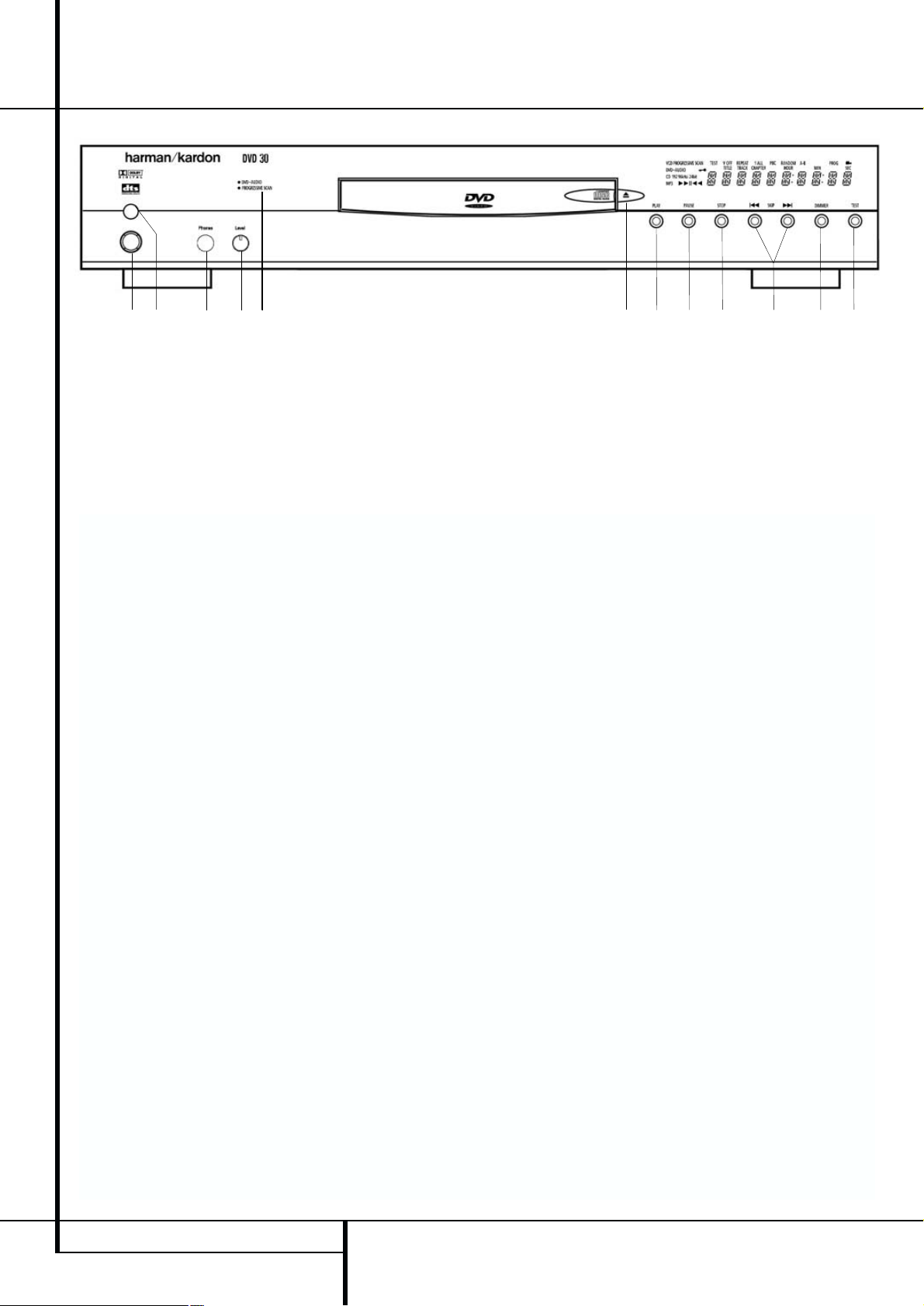
6 BEDIENINGSORGANEN
Bedieningsorganen
Hoofdschakelaar: druk deze schakelaar in
om de DVD-speler in te schakelen. Is het
apparaat met deze schakelaar ingeschakeld, dan
kan het zowel vanaf het frontpaneel als vanaf de
afstandsbediening worden bediend. Nogmaals
indrukken om het apparaat geheel uit te
schakelen.
1
Standby schakelaar: eenmaal indrukken
om de DVD-speler in te schakelen; nogmaals
indrukken om terug te gaan naar standby. Werkt
alleen wanneer de hoofdschakelaar ingedrukt is.
BELANGRIJK: wacht na het indrukken van de
hoofdschakelaar
minimaal 4 seconden
voordat u de standby schakelaar
1
indrukt
om het apparaat in te schakelen.
2
Open/dicht: indrukken om de disclade te
openen of te sluiten.
3
Weergave: indrukken om weergave te
starten, of weergave te hervatten nadat pauze is
ingeschakeld.
4
Pauze: indrukken tijdens weergave om te
pauzeren. Nogmaals indrukken om verder te
gaan. Tijdens het afspelen van een DVD
verschijnt dan een stilstaand beeld.
5
STOP: eenmaal indrukken om te stoppen
met behoud van positie (resume-functie). Zolang
de lade niet wordt geopend en de disc niet
wordt verwisseld, zal de DVD vanaf hetzelfde
punt verder gaan zodra u op PLAY (weergave)
drukt.
6
Skip (voorgaande): indrukken om terug te
gaan door de nummers van een muziek CD of
de hoofdstukken op een DVD. Houd de toets
ingedrukt om achteruit te zoeken op één van de
beschikbare snelheden.
7
Skip (volgende): indrukken om verder te
gaan door de nummers van een muziek CD of
de hoofdstukken op een DVD. Houd de toets
ingedrukt om achteruit te zoeken op één van de
beschikbare snelheden.
8
Dimmer: indrukken om de helderheid van
de display in te stellen. Schakelt in deze
volgorde: maximum ➔ medium ➔ uit ➔
maximum ➔ enzovoort.
9
Test: indrukken om het testbeeld te
activeren, zodat alle video parameters, zoals
kleur, contrast, helderheid en tint, optimaal
ingesteld kunnen worden.
A
Disc indicatie: The green LED in front of
these lichten op om aan te geven of een DVDAudio disc speelt en of de Progressive Scan
Video uitgang is gekozen.
B
Hoofdtelefoon volume: regelt het volume
van de hoofdtelefoon. Heeft geen invloed op de
uitgangen op de achterzijde.
C
Hoofdtelefoonuitgang: sluit een hoofdtelefoon met standaard 6,3 jackplug op deze
uitgang aan.
Hoofdschakelaar
1
Standby schakelaar
2
Open/dicht
3
Weergave
4
Pauze
5
Stop
6
Skip: voorgaande
7
Skip: volgende
8
Dimmer
9
Test
A
Disc indicatie
B
Hoofdtelefoon volume
C
Hoofdtelefoonuitgang
2
3
567894
1
B AC
Page 7
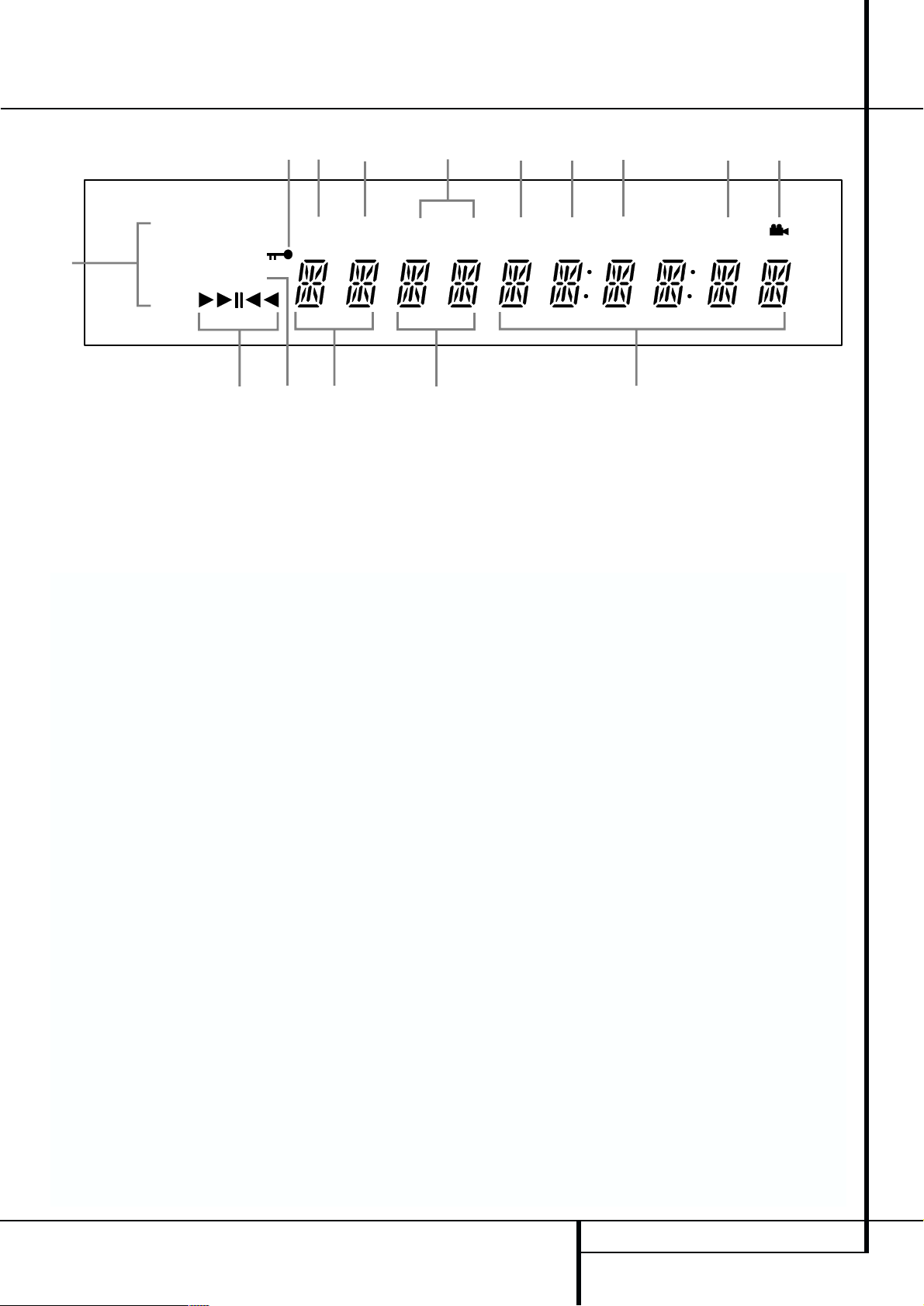
DISPLAY 7
VCD
DVD-AUDIO
CD 192 96kHz/ 24bit
MP3
TEST
V OFF
TITLE
REPEAT
TRACK
1 ALL
CHAPTER
PBC
RANDOM
HOUR
A-B
MIN
PROG
SEC
A
B
NE
D
H
F
C
G
I
J
K
L
M
O
Display
A Disc type
B Weergavefunctie
C 192/96 kHz/24-bit
D Kinderslot
E Tijd
F Testbeeld
G Video uit
H Herhalen
I VCD Weergave
J Willekeurig
K A-B herhalen
L Programma
M Camera positie
N Titel
O Hoofdstuk/nummer
A Disc type: de DVD, VCD, CD of MP3 indica-
tie licht op om aan te geven welk type disc
wordt afgespeeld.
DVD-AUDIO licht op om aan te geven dat de
Bass Manager op 5.1 audio is ingesteld en de
subwoofer op ACTIVE. In dat geval zal ook in
5.0 opgenomen materiaal (zonder speciale LFE
informatie) in 5.1 worden weergegeven.
B Weergavefunctie: lichten op om de
huidige afspeelfunctie aan te geven.
› Licht op bij normale weergave van een disc.
H
Licht op wanneer de disc snel vooruit scant.
De in-beeld aanwijzing geeft dan de gekozen
snelheid aan (2x, 8x, 16x, 100x).
N1
Licht op tijdens pauze van een disc.
G
Licht op wanneer de disc snel vooruit scant.
De in-beeld aanwijzing geeft dan de gekozen
snelheid aan (2x, 8x, 16x, 100x).
C 192/96 kHz/24-bit: deze indicatie licht op
wanneer een disc opgenomen met 96 kHz wordt
afgespeeld; de 24-bit indicatie licht op wanneer
een disc met 24 bits wordt afgespeeld.
De 192 kHz/24-bit indicatie licht op wanneer
een disc met een DVD-Audio signaal wordt
afgespeeld.
D Kinderslot: licht op wanneer het kinderslot
geactiveerd is om te voorkomen dat iemand
zonder code het acceptatieniveau verandert.
E Tijd: geeft de verstreken tijd aan van de
lopende DVD. Bij een CD wordt de verstreken
tijd van het lopende nummer aangegeven, de
resterende tijd ervan, of de totale resterende tijd
van de disc.
Opmerking: de tijduitlezing NOE geeft ook
tekstberichten weer over de status van de
DVD 30, waaronder ‘
READING’ bij het laden
van een disc, ‘
STANDBY’ bij uitschakelen en
‘
DISC ERROR’ wanneer een niet geschik-
te disc wordt ingelegd in de DVD 30.
F Testbeeld: licht op wanneer het TV test-
beeld geactiveerd is.
G Video-Off: licht op wanneer de video uit-
gang van het apparaat uitgeschakeld is door op
V-Off op de afstandsbediening te drukken.
H Herhalen: lichten op wanneer één van de
herhaalfuncties in gebruik is.
I VCD Weergave: licht op wanneer de weer-
gavefunctie voor VCD is ingeschakeld.
J Willekeurig: licht op wanneer de willekeu-
rig afspelen functie in gebruik is.
K A-B Herhalen: licht op wanneer een speci-
fieke passage voor herhalen gemarkeerd is.
L Programma: licht op wanneer de program-
mafunctie in gebruik is.
M Camerapositie: knippert wanneer
meerdere cameraposities beschikbaar zijn op de
lopende DVD disc.
N Titel: deze twee posities in de display geven
het nummer van de lopende titel op de DVD
aan.
O Hoofdstuk/nummer: tijdens het afspelen
van een DVD wordt hier het nummer van het
hoofdstuk aangegeven. Bij een CD wordt hier
het nummer aangegeven.
Page 8
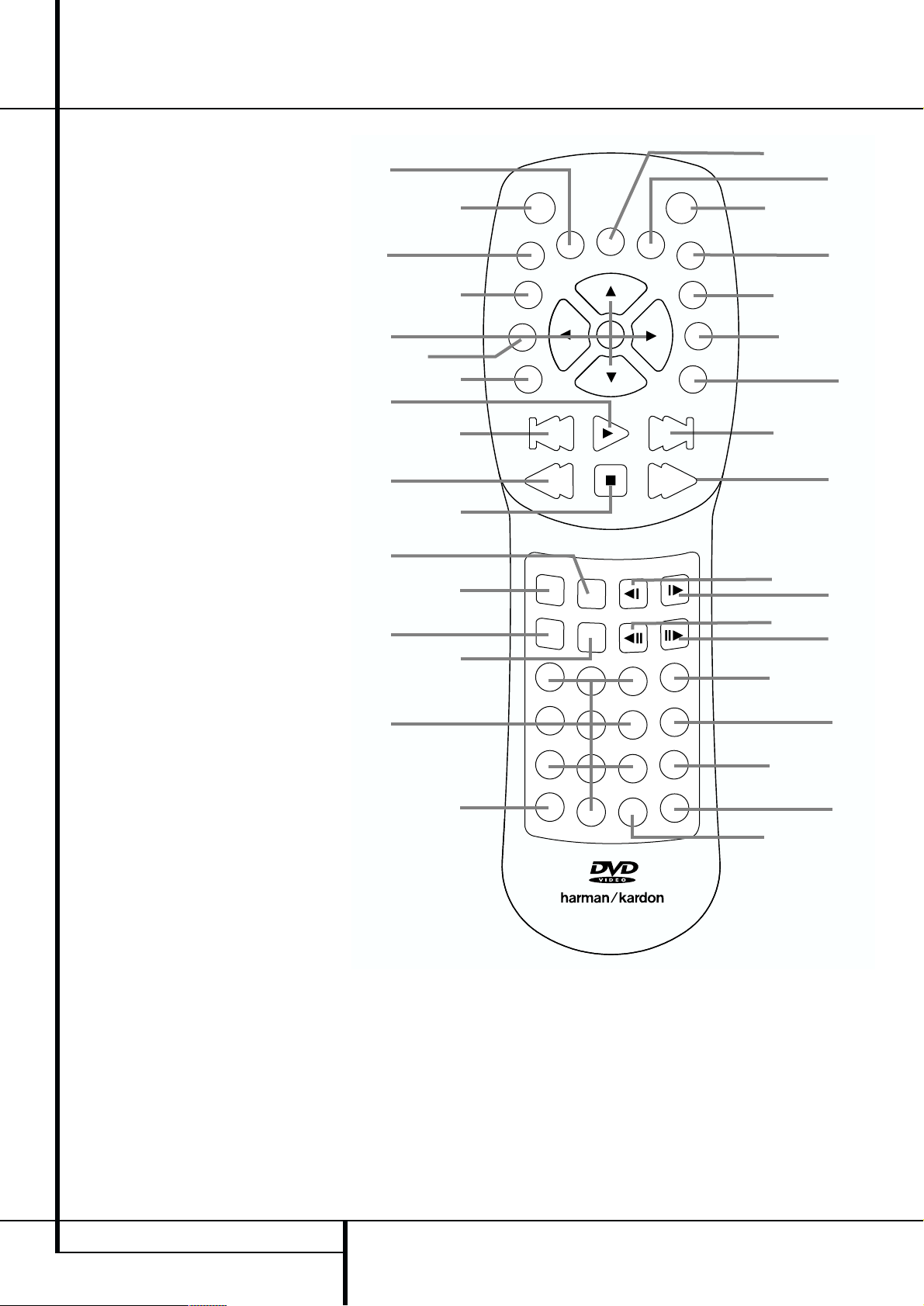
8 AFSTANDSBEDIENING
Afstandsbediening
0
1
2
3
4
5
6
7
8
9
A
B
C
D
E
F
G
H
I
J
K
L
M
N
O
P
Q
$
Inschakelen
Uitschakelen
Ondertitels
Titels
Camerapositie
Audio
Test
Open/dicht
SET-UP
Pijltoetsen/enter
INFO
Menu
Pauze
Status
Skip (voorgaande)
Skip (volgende)
Weergave
Zoeken (achteruit)
Stop
Zoeken (vooruit)
Dimmer
Vertraagd vorige
Zoom
Vertraagd volgende
Willekeurig
Step vorige
Video uit
Step volgende/Step beeld (DVD-A)
Cijfertoetsen (0-9)
Programmeren
Controleren
Wissen
Herhalen
Verlichting
A-B Herhalen
2
5
9
G
H
Q
O
A
0
7
C
E
I
K
M
AUDIO
EJECT
INFO
PAUSE
ON
SUBTITLE
PREV
SEARCH
DIMMER
RANDOM
1
4
7
LIGHT
V.OFF
ZOOM
2
5
8
0
POWER
TITLE
ENTER
PLAY
STOP
3
6
9
A - B
ANGLE
SLOW
STEP
OFF
NEXT
SEARCH
PROG.
CHECK
CLEAR
REPEAT
3
4
1
TEST
6
SET-UP
8
MENU
B
STATUS
D
F
J
N
L
P
$
DVD 30 RC
Page 9
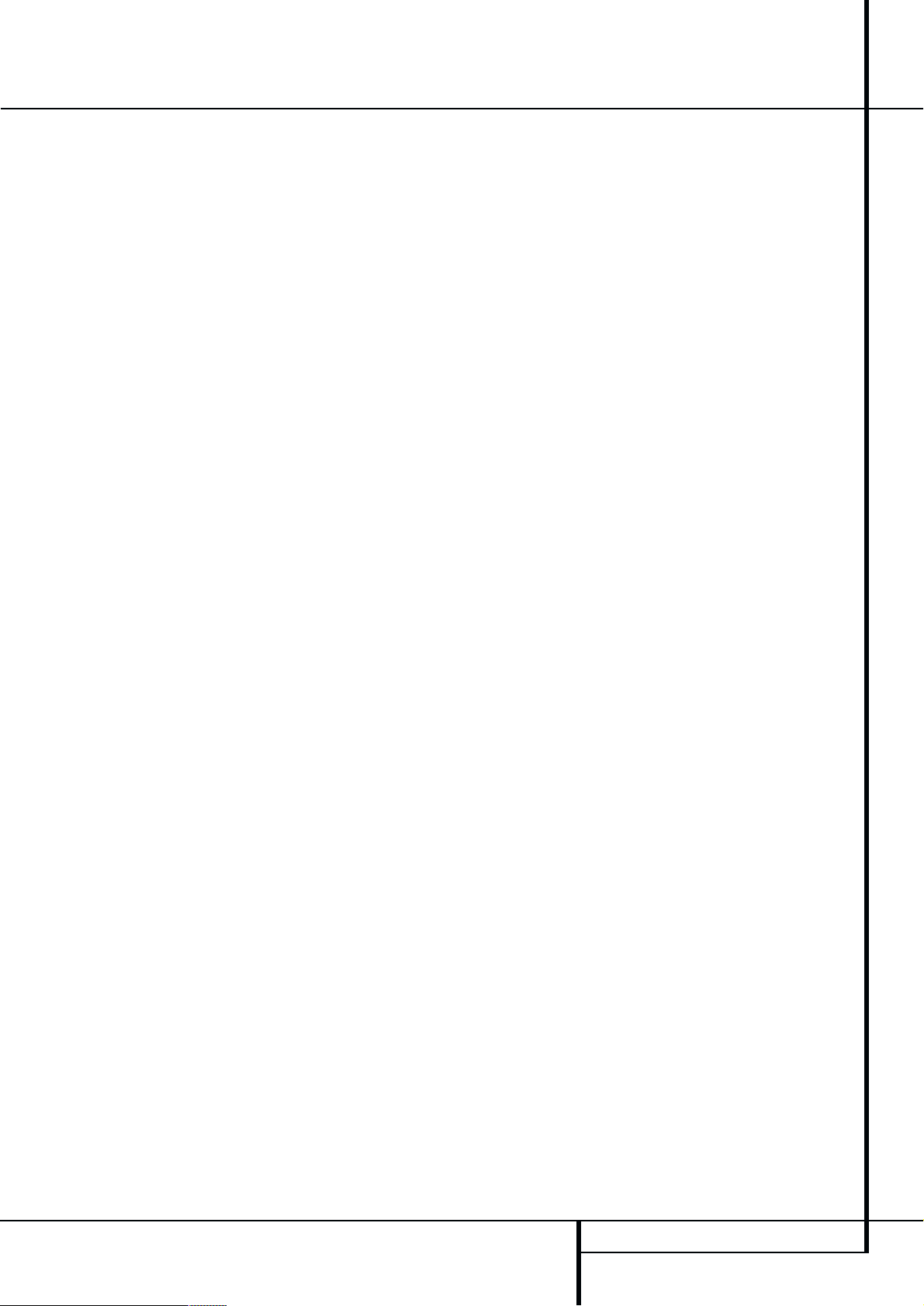
AFSTANDSBEDIENING 9
Afstandsbediening
0
Inschakelen: schakelt de speler vanuit
standby in. Het Harman Kardon logo verschijnt
in beeld.
1
Uitschakelen: zet de speler in standby.
2
Ondertitels: indrukken tijdens het
afspelen van een DVD om de ondertitels in of uit
te schakelen.
3
Titels: tijdens het afspelen van een disc
indrukken om het nummer van de lopende titel
op te roepen. Druk nogmaals op TITLE om naar
de volgende titel (met het volgende nummer) op
de disc te gaan. Denk er aan dat deze functie
(meestal) ook werkt wanneer titel overslaan via
de weergave van de DVD is geblokkeerd.
4
Camerapositie: indrukken om
verschillende cameraposities op te roepen
(indien op de ingelegde DVD beschikbaar).
5
Audio: roept de verschillende talen geluid
op (indien op de ingelegde DVD beschikbaar).
6
Testbeeld: roept het in-beeld testpatroon
op, zodat helderheid, contrast en kleur optimaal
ingesteld kunnen worden.
7
Open/dicht: voor het openen en sluiten
van de lade.
8
SETUP: roept het setup menu van de
speler op.
9 (M/N/K/L
/ ENTER): voor het kiezen
en maken van instellingen.
A
INFO: eenmaal indrukken voor
gedetailleerde informatie over de lopende disc
(video/audio bit rate, filmformaat en dergelijke).
Nogmaals indrukken voor de huidige instelling.
Denk er aan dat het apparaat op geen enkele
loopwerktoets reageert zolang als het info menu
in beeld is. Nogmaals indrukken om het menu te
laten verdwijnen.
B
Menu: brengt tijdens afspelen het actuele
DVD menu in beeld.
C
Pauze: geeft stilstaand beeld (bij DVD/
VCD) en pauzeert de weergave van CD tijdens
afspelen. Nogmaals indrukken om verder te
gaan.
D
STATUS: roept vanuit weergave de balk
met in-beeld aanwijzingen op. Kies de gewenste
optie met de pijltoetsen. Is een symbool gemarkeerd, activeer de functie dan met ENTER op de
afstandsbediening.
E
Skip (voorgaande): indrukken om terug
te gaan naar het begin van het lopende
nummer. Direct nogmaals indrukken om naar het
begin van het voorafgaande nummer te gaan.
F
Skip (volgende): indrukken om verder te
gaan naar het begin van het volgende nummer.
G
Weergave: start het afspelen. Sluit
zonodig eerste de lade.
H
Zoeken (achteruit): zoekt vanuit
weergave achteruit op de disc. Telkens wanneer
u op deze toets drukt verandert de snelheid als
volgt:
R.SEARCH 2x ➜ R.SEARCH 4x ➜ R.SEARCH
16x ➜ R.SEARCH 100x ➜ R.SEARCH 2x
I
Stop: stopt het afspelen van de disc. Drukt
u tijdens afspelen op STOP en dan op PLAY, dan
vervolgt de disc vanaf dezelfde plaats waar deze
was gestopt (resume-functie). Drukt u tweemaal
op STOP en dan op PLAY, dan start de disc weer
opnieuw.
J
Zoeken (vooruit): zoekt vanuit weergave
vooruit op de disc. Telkens wanneer u op deze
toets drukt verandert de snelheid als volgt:
VOORUIT ZOEKEN
F.SEARCH 2x ➜ F.SEARCH 4x ➜ F.SEARCH 16x
➜ F.SEARCH 100x ➜ F.SEARCH 2x
K
Dimmer: verandert de helderheid van de
display op de voorzijde, of schakelt deze geheel
uit, in deze volgorde: HELDER ➜ HALF ➜ UIT
➜ HELDER enz.
L/N
Vertraagd (FWD/REV): vertraagde
weergave van een disc. Telkens wanneer op de
toets wordt gedrukt verandert de snelheid als
volgt:
VOORUIT VERTRAAGD 1/2x ➜ 1/4x ➜ 1/16x ➜
1/2x enz.
ACHTERUIT VERTRAAGD 1/2x ➜ 1/4x ➜ 1/16x
➜ 1/2 enz.
M
Zoom: bij het afspelen van een DVD of
VCD drukt u op deze toets om in te zoomen. De
zoomfunctie heeft 4 posities, elk groter dan de
voorgaande. Schakel door alle zoomfuncties om
naar normaal beeld terug te gaan.
O
Willekeurig: indrukken om alle nummers
in willekeurige volgorde af te spelen.
P/
Step (vorige/volgende)/STEP
BELD (DVD-A): geeft een stilstaand beeld bij
weergave.Telkens wanneer u op één van deze
toetsen drukt gaat u een beeld verder of terug.
Tijdens DVD-Audio weergave drukt u hierop om
door de sub-beelden op de disc te gaan.
Q
Video Uit: schakelt de video uitgang uit
voor een betere kwaliteit met audio discs.
Nogmaals indrukken om weer in te schakelen.
Cijfertoetsen (0-9): voor het kiezen van
nummers.
Programmeren: activeert de
programmafunctie vanuit stop.
Controleren: Controleren: indrukken
tijdens geprogrammeerd afspelen (in Resume)
om de programma status te controleren in de
display op de voorzijde. Druk op 'PLAY' om de
aanwijzing te laten verdwijnen.
Wissen: indrukken om de display balk uit
beeld te laten verdwijnen.
$
Herhalen: indrukken om het herhaalmenu
op te roepen. Er kan een hoofdstuk, een
nummer of de gehele disc herhalen.
Verlichting: indrukken om de toetsen van
de afstandsbediening te verlichten.
A-B Herhalen: indrukken om een
fragment A-B te herhalen.
Page 10
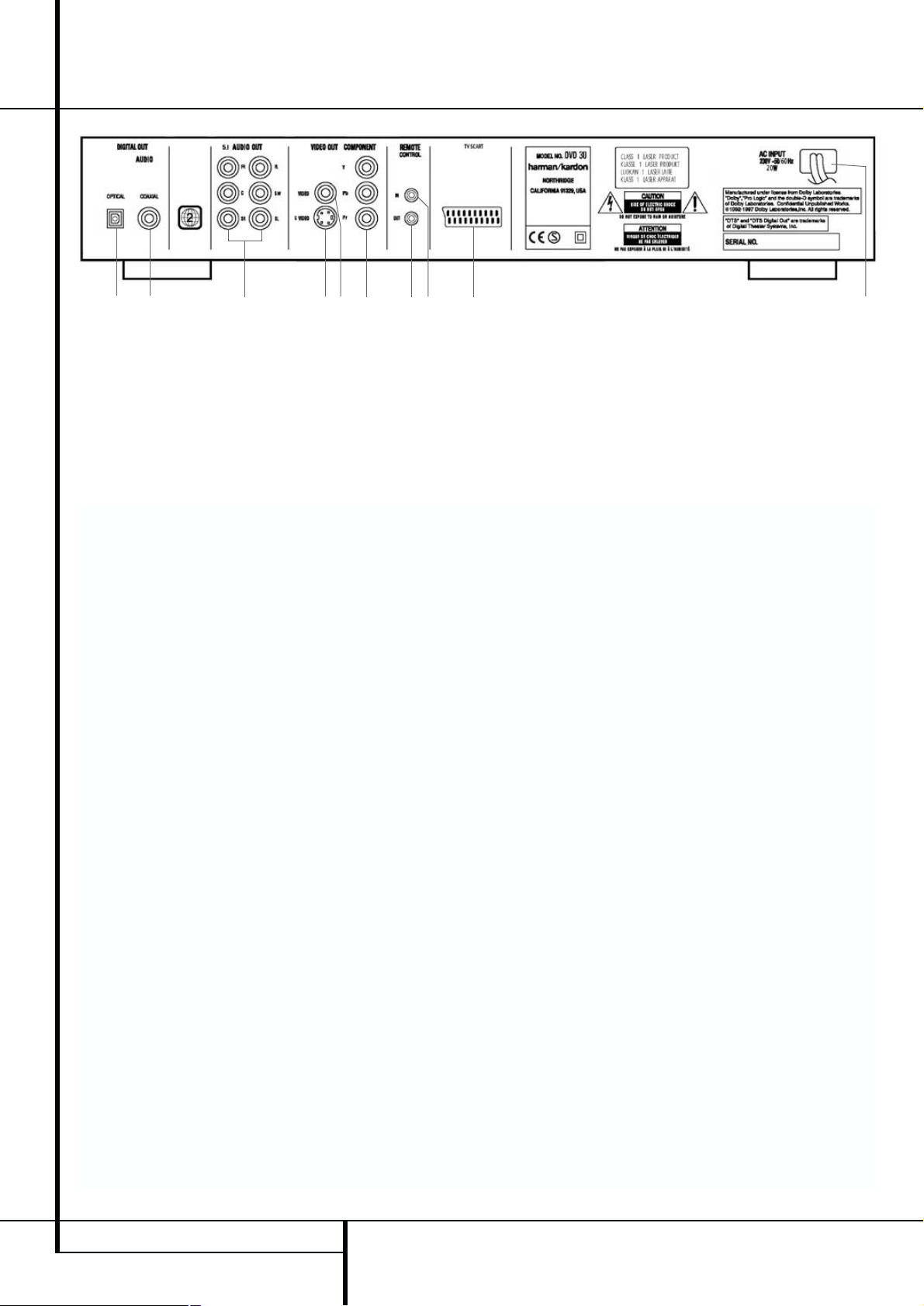
10 AANSLUITINGEN
5
8
90 1
4
3
6
7
2
Aansluitingen
¡
Optisch digitale uitgang
™
Coax digitale uitgang
£
6 Kan. analoge audio uitgangen
¢
Composiet video-uitgang
∞
S-Video uitgang
§
Component Video uitgangen
¶
SCART UIT (TV)
•
Uitgang afstandsbediening
ª
Ingang afstandsbediening
‚
Netsnoer
¡
Optisch digitale uitgang: verbind deze
uitgang met de optisch digitale ingang van een
audio/video-receiver of surround processor voor
het afspelen van audio in Dolby Digital, DTS of
PCM.
™
Coax digitale uitgang: verbind deze uitgang aan op de coax ingang van een audio/
video-receiver of surround processor voor het
afspelen van Dolby Digital, DTS of PCM –audio.
Opmerking: hoewel dezelfde cinch plug wordt
gebruikt voor analoge audioverbindingen, de
coax digitale uitgang alleen op een digitale
ingang aansluiten. NOOIT verbinden met een
gewone analoge aansluiting.
£
6 Kanaals Analoge Audio Uitgangen:
Verbind deze aansluitingen met de 6 Kanaals
Directe Ingang (indien aanwezig) op ene A/V
receiver of surround processor voor analoge
audioweergave van DVD-Audio discs.
Wanneer uw A/V receiver geen 6 Kan. Directe
Ingang bezit, of u alleen naar de 2 kanaals
stereoweergave wilt luisteren, verbindt u de FL
en FR uitgangen met een stereo ingang van de
A/V receiver. In dat geval kiest u de Front Links
en Front Rechts luidsprekers in het SPEAKER
SETUP MENU op LARGE (groot) en de Centrum
en Surround luidsprekers op NONE (geen). Zie
pagina 20.
¢
Composiet video-uitgang: verbind deze
uitgang met de video-ingang van een TV of
videorecorder, of met een video-ingang van een
audio/video-receiver of processor indien u een
dergelijk apparaat gebruikt voor het schakelen
tussen video-ingangen.
∞
S-Video uitgang: verbind deze uitgang
met de S-Video ingang van een TV of videorecorder, of met een S-Video ingang van een
audio/video-receiver of processor indien u een
dergelijk apparaat gebruikt om te schakelen tussen de S-Video ingangen.
§
Component Video Uitgangen: deze uitgangen voeren het component video signaal
voor aansluiting op monitoren met component
video ingangen. Sluit standaard analoge TV’s of
projectoren met Y/Pr/Pb of Y/Cr/Cb ingangen op
deze uitgangen aan. Bezit u een high definition
TV of projector die geschikt is voor high scan
rate progressive video, verbind deze uitgangen
dan met de ‘HD Component’ ingangen.Vergeet
niet in dat geval ‘Progressive’ te kiezen in het
Video Setup menu om voordeel van de progressive scan schakeling te kunnen hebben. Zie pagina 16 voor meer informatie over progressive
scan video.
Belangrijk: verbind deze aansluitingen NIET
met de standaard composiet ingangen!
¶
SCART UIT (TV): heeft uw TV een SCARTaansluiting, dan kunt u de SCART-kabel aansluiten op uw TV en op uw DVD-speler voor een
betere videokwaliteit. De SCART-kabel transporteert zowel audio- als videosignalen. U kunt
Composiet Video of RGB video kiezen voor het
videosignaal van de SCART aansluiting (zie pagina 16).
•
Uitgang afstandsbediening: verbind
deze uitgang met de infrarood ingang van een
daarvoor geschikt Harman Kardon product om
de bevelen van de sensor van de DVD 30 naar
andere compatibele producten te laten doorsturen.
ª
Ingang afstandsbediening: verbind de
afstandsbedieningsuitgang van een ander compatibel Harman Kardon product aan op deze
ingang. Hierdoor werkt de afstandsbediening
ook wanneer de sensor op de voorzijde van de
DVD 30 is geblokkeerd. Kan ook gebruikt worden met daartoe geschikte afstandsbedieningssystemen.
‚
Netsnoer: verbind deze kabel met een wisselstroom stopcontact. Indien dit bediend wordt
met een schakelaar, zorg er dan voor dat deze in
aan staat.
Opmerking: meer informatie over alle
audio/video aansluitingen vindt u op de volgende pagina’s onder ‘Opstellen en Aansluiten’.
Page 11
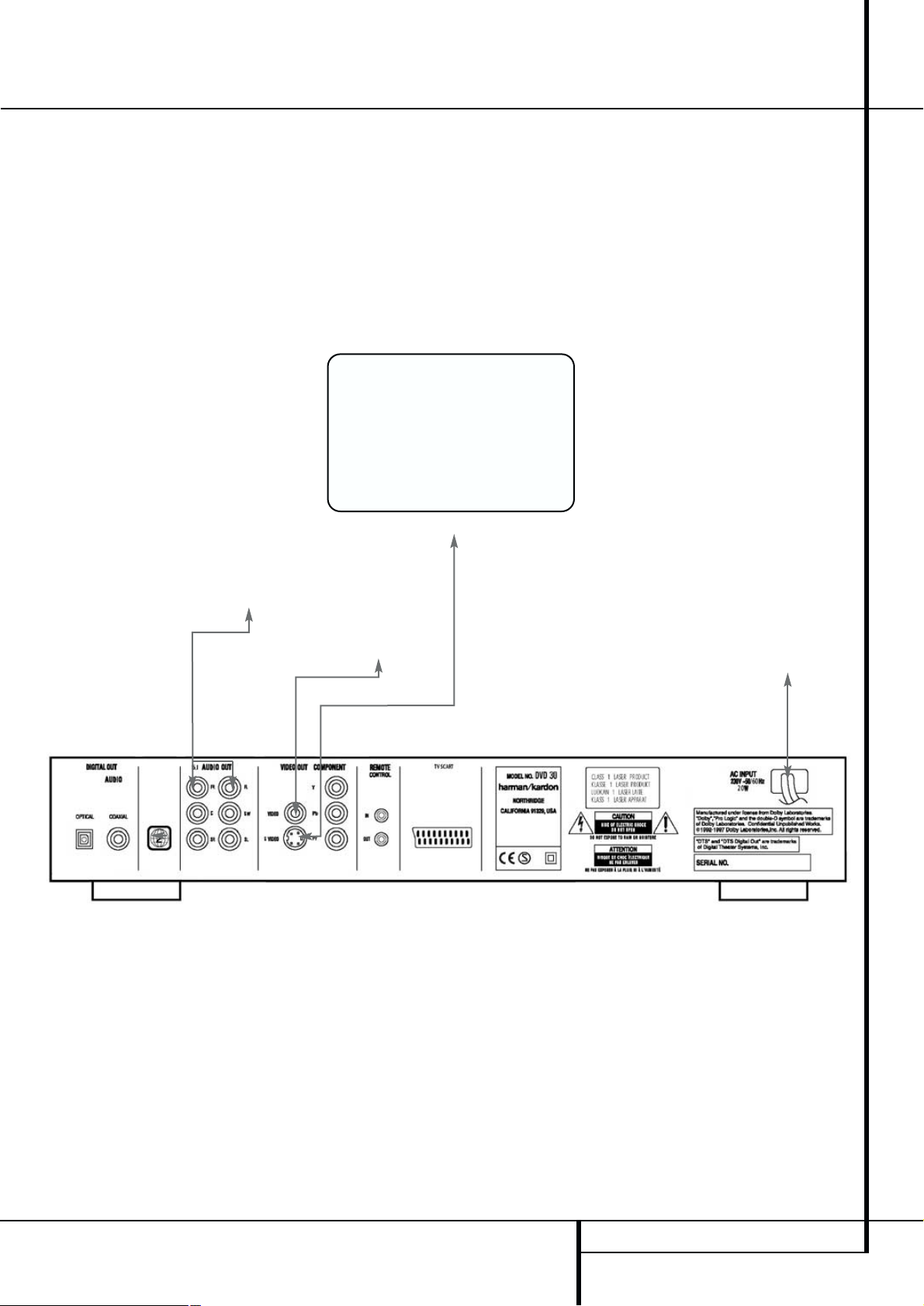
OPSTELLEN EN AANSLUITEN 11
Opstellen en Aansluiten
■ Zorg ervoor dat de netspanning van dit en de
overige aangesloten apparaten uitgeschakeld
is alvorens iets aan de aansluitingen te
veranderen.
■ Sluit de ventilatiesleuven van de apparaten
niet af en stel ze zo op dat ze voldoende
ventilatie krijgen.
■ Raadpleeg de handleiding voordat u
apparatuur aansluit.
■ Let bij het aansluiten van audio- en videokabels goed op de kleurcode.
Opmerkingen:
■ De video uitgang (geel) voert het composiet
signaal en stuurt dat via één kabel naar de TV
of naar de AV receiver. Gebruik deze video
uitgang wanneer uw TV alleen dit type video
aansluiting heeft.
■ Bij de S-Video uitgang zijn de kleur- en helderheidssignalen (C/Y) gescheiden en worden
onafhankelijk naar de TV overgebracht voor
een betere beeldkwaliteit. Gebruik de S-Video
kabel bij het aansluiten van een speler op een
TV die is voorzien van een S-Video aansluiting
voor een betere beeldkwaliteit.
Gebruik nooit beide uitgangen, Composiet en
S-Video, naar uw TV of AV Receiver, slechts
één van beide.
■ De meeste Europese TV´s zijn uitgerust met
SCART aansluitingen en niet voorzien van een
normale video ingang (gele cinch). In het
geval dat de SCART aansluiting wordt
gebruikt, voert deze ook het audiosignaal (zie
pagina 12). Afzonderlijke analoge audioverbindingen naar de TV zijn nodig, wanneer de
video of S-video uitgang wordt gebruikt.
■ Wanneer het audiosignaal naar een stereo of
Pro Logic versterker/decoder of receiver wordt
gestuurd en niet naar een TV, verbind de
audio uitgangen dan met een normale audio
lijningang van de versterker/decoder/receiver.
De DVD 30 combineert de Dolby Digital signalen dan tot Pro Logic op deze uitgang en
alle analoge signalen, of stereo signalen worden daar dan direct naar toe geleid. Ook kunt
u audio- en videosignalen van alle video
apparaten kiezen op uw AV Receiver/versterker. Zie ook de opmerking op volgende
pagina.
TV
DVD 30
Naar stopcontact
(AC 230 V/50 Hz)
Naar S-Video ingang
Naar stereo audio ingang (rood/wit) op de TV
of de stereo/Pro Logic versterker/receiver
Naar video ingang
(geel)
Aansluiten van een stereo-TV en een stereo of Pro Logic versterker/receiver
Page 12

12 OPSTELLEN EN AANSLUITEN
Opstellen en Aansluiten
Wanneer Dolby Digital of DTS gecodeerde DVD’s
worden afgespeeld, wordt de Dolby Digital of
DTS bitstream via de optische of coax digitale
uitgang van de speler naar de Dolby Digital of
DTS decoder gevoerd en kunt u thuis genieten
van het bioscoopeffect. Voor deze verbinding is
een optisch digitale audiokabel of een coaxkabel
nodig, beide zijn als extra leverbaar. De verbinding is hieronder afgebeeld. Slechts één verbinding is nodig, maar niet beide tegelijk.
■ Opmerking: bij meerdere videobronnen kan
het Audio/Video apparaat worden gebruikt
om het videosignaal te kiezen en naar de TV
te leiden. Verbind de video of S-video uitgang
van de DVD-speler (afhankelijk van de
situatie) met de video of S-video ingang van
het apparaat en vervolgens met de TV. Nadere
details vindt u in de handleiding van uw
Audio/Video versterker/ receiver.
■ Opmerking voor Analoge Audio: de ver-
binding van Audio Out naar de TV is slechts
optioneel. Normaal hoort u de luidsprekers
van het AV-systeem, draai daarom het geluid
van de TV geheel terug.Wilt u de DVD-speler
gebruiken zonder het gehele systeem in te
schakelen, dan is deze verbinding
noodzakelijk en kan het geluid van de TV naar
behoefte worden bijgevoegd.
Aansluiten van een receiver/versterker met Dolby Digital (AC-3) of DTS (Digital Theater Systems) decoder
TV
DVD 30
Naar stopcontact
(AC 230 V/ 50 Hz)
Naar S-video ingang
Naar audio ingang (rood/wit, alleen als
extra, zie opmerking hierboven)
Front luidsprekers (links/rechts) Centrum Luidspreker
Surround Luidsprekers
(links/rechts)
Subwoofer
Naar video ingang
(geel)
Dolby Digital of DTS Decoder
Naar coax audio ingang
Naar optische audio ingang
Page 13

AFSTANDSBEDIENING 13
Opstellen en Aansluiten
Belangrijk bij SCART en RGB:
■ Uw DVD 30 is uitgerust met een SCART aansluiting voor directe verbinding met uw TV.
■ De SCART aansluiting biedt zowel video- als
audiosignalen (stereo L/R).
■ De SCART aansluiting voor de TV biedt het
composiet videosignaal of het directe RGB
signaal voor een optimaal videobeeld, te kiezen via het Setup menu. Om RGB via de TV
weer te geven dient een voor RGB geschikte
SCART aansluiting op de TV gebruikt te worden en de SCART van de DVD 30 dient op
RGB te staan (zie pagina 16). Denk er aan dat
bij gebruik van RGB op de meeste TV’s de
kleurverzadiging niet kan worden ingesteld.
■ Wanneer het RGB-videosignaal wordt
gebruikt, kunnen DVD’s die zijn opgenomen
in het NTSC-formaat (met regiocode 0 of 2),
ook worden bekeken op TV’s die niet compatibel zijn met NTSC.
Component Video Aansluiting
Wanneer uw video monitor component videoingangen heeft, verbindt u de Component Video
Uitgangen van de DVD 30 met de overeenkomstige ingangen van de TV. Gebruikt u een
progressive scan televisie of projector, dan dient
ook de Scan instelling in het Setup menu van de
DVD-speler gewijzigd te worden van ‘Interlaced’
in ‘Progressive’. Zie pagina 17.
Belangrijk bij DVD-Audio en SCART:
Het volledige DVD-Audio signaal is alleen
beschikbaar via de 6 Kan. Directe Uitgang. Is de
speler alleen met een TV monitor verbonden via
een SCART verbinding (en niet via een 6 Kan.
Directe Ingang op een A/V receiver), hoort u
alleen de Front Links (FL) en Front Rechts (FR)
kanalen. In dat geval kiest u de Centrum en
Surround luidsprekers op NONE in het SPEAKER
SETUP MENU op pagina 20.
Sluit een TV of monitor aan via SCART of Component verbindingen en met een A/V Receiver via de 6 Kan.
Directe Ingang voor DVD-Audio (aanbevolen).
TV of Monitor
Naar stopcontact
(AC 230 V/ 50 Hz)
Naar scart aansluiting
Naar Component
ingangen
Naar 6 Kan. Directe Ingang op de
A/V Receiver of surround processor.
Naar optische of coax
ingang van Dolby
Digital/DTS decoder /
versterker/receiver
DVD 30
Page 14

14 AFSTANDSBEDIENING
Afstandsbediening
Inzetten batterijen
Zet de bijgeleverde batterijen in en let op de
correcte polariteit (+) en (-).
Levensduur van de batterijen
■ Normaal gesproken gaan de batterijen
ongeveer een jaar mee, uiteraard afhankelijk
van de intensiteit van het gebruik.
■ Zodra de reikwijdte van de afstandsbediening
merkbaar afneemt zijn de batterijen aan
vervanging toe.
■ Gebruik ‘AA’ batterijen.
Opmerkingen:
■ Laad batterijen nooit op, sluit ze niet kort,
maak ze niet open, verhit ze niet en gooi ze
niet in het vuur.
■ Laat de afstandsbediening niet vallen en
oefen er geen extreme krachten op uit.
■ Beschadiging kan leiden tot defecten.
■ Gebruik geen oude en nieuwe batterijen door
elkaar.
■ Wanneer u de afstandsbediening voor langere
tijd niet zult gebruiken, verwijder dan de
batterijen om lekken te voorkomen, daar dit
tot ernstige schade aan de afstandsbediening
kan leiden en bovendien de huid kan
verbranden.
■ Mocht het tot lekkage zijn gekomen, maak de
afstandsbediening dan schoon en zet nieuwe
batterijen in.
■ Komt uw huid in aanraking met deze
vloeistof, was uw handen dan grondig met
veel water.
■ Batterijen bevatten chemische stoffen en
dienen op de daarvoor bestemde plaatsen te
worden ingeleverd. Gooi ze niet zomaar weg,
maar breng ze terug naar uw leverancier of
naar speciale inzamelingspunten voor
batterijen.
Bereik afstandsbediening
Richt de afstandsbediening op het apparaat.
De maximale afstand is ca. 7 meter en de hoek
waarover deze werkt is ca. 60 graden.
■ Het bereik kan variëren afhankelijk van het
lichtniveau in de kamer.
Opmerkingen:
■ Zorg dat er geen krachtige lichtbron
(zonlicht, spotje) op de sensor valt.
■ Zorg dat er zich geen obstakels tussen de
sensor en de afstandsbediening bevinden.
■ Gebruik nooit meerdere afstandsbedieningen
van verschillende apparaten tegelijk.
STATUS
30
Page 15

DIGITALE AUDIO AANSLUITINGEN 15
Digitale Audio Aansluitingen
Digitaal uitgangssignaal
* Het Digitale Formaat wordt ingesteld op
‘ORIGINAL’ und ‘PCM‘ in het Digital Output
menu (zie pagina 19).
Belangrijk:
■ Dolby Digital (AC-3) is een digitale
compressietechniek, ontwikkeld door Dolby
Laboratories Licensing Corporation. Het
ondersteunt 5.1 kanalen surround sound,
maar ook stereo (2 kanalen) geluid, waardoor
een grote hoeveelheid data op de disc
geregistreerd kan worden.
■ Lineair PCM is een systeem dat wordt gebruikt bij CD.Terwijl CD’s worden opgenomen
met 44,1 kHz/16 bit, worden DVD’s
opgenomen met 48 kHz/16 bit tot
96 kHz/24 bit.
■ Heeft u een Dolby Digital Pro Logic Surround
decoder aangesloten op de analoge AUDIO
OUT uitgangen, heeft u toch het effect als bij
Pro Logic en DVD films met 5.1 kanalen
Dolby Digital, dankzij de ‘downmix’ functie
van de DVD 30, plus natuurlijk Dolby Digital
geluid bij films die met Dolby Surround
gecodeerd zijn.
■ De DVD 30 is zo ontworpen dat een digitaal
96 kHz-PCM audiosignaal wordt afgegeven
met een sampling rate van 96 kHz. In dat
geval licht de 96 kHz indicatie in de display
op. Sommige 96 kHz DVD’s bezitten een
kopieerbeveiliging waardoor geen digitaal
signaal beschikbaar is.Voor optimale weergave van zulke DVD’s gebruikt u de analoge
uitgangen van de DVD 30.
Belangrijk: wanneer uw surround processor
D/A converter geen 96 kHz PCM ondersteunt
gebruikt u bij deze discs eveneens de analoge
uitgangen van de DVD 30.
Let op bij optisch/coax digitale
uitgangen:
■ Bij een optisch/coax digitale verbinding met
een versterker/receiver die geen Dolby Digital
(AC-3) of DTS decoder bezit, dient het
Digitale Output menu (zie pagina 18) PCM
gekozen te worden, anders kan het afspelen
van DVD’s zo’n hoog ruisniveau geven dat
zowel uw luidsprekers als uw oren
beschadigd kunnen worden.
■ CD’s worden als gebruikelijk afgespeeld.
Opmerking:
■ Sommige DTS decoders van de eerste
generatie die geen DVD-DTS interface
bezitten, werken mogelijk niet goed met deze
DVD/CD speler.
Opmerkingen bij het gebruik van
de optische digitale uitgang:
■ Verwijder het afdekdopje van de optisch
digitale uitgang en verbind de optische kabel
stevig met de aansluiting.
■ Bewaar het afdekdopje en breng het weer
aan zodra de aansluiting niet meer wordt
gebruikt.
Dolby Digital en DTS
Zowel Dolby Digital als DTS zijn audiosystemen
die gebruik maken van 5.1 kanaals digitale
audiosignalen op film. Beide systemen bieden
zes afzonderlijke kanalen: links, rechts, centrum,
links achter, rechts achter en een gemeenschappelijke subwoofer, de nieuwste
6.1 formaten Dolby Digital EX en DTS ES hebben
zelfs één (of twee) extra ‘Surround Achter’
kanalen voor een centrum tussen de achterluidsprekers.
Denk er aan dat Dolby Digital of DTS alleen
5.1-kanaals geluid weergeven indien de
optische of coax digitale uitgang van de DVDspeler op een DTS of Dolby Digital receiver of
decoder is aangesloten (zie pagina 12) en
wanneer de disc is opgenomen in Dolby Digital
of DTS formaat.
Dolby Digital is een handelsmerk van Dolby
Laboratories Licensing Corporation.
Gefabriceerd onder licentie van Dolby
Laboratories.‘Dolby’ en het symbool met
dubbele-D zijn handelsmerken van Dolby
Laboratories.Vertrouwelijk en ongepubliceerd
werk. 1992–1997 Dolby Laboratories, Inc.
Alle rechten voorbehouden.
DTS is een geregistreerd handelsmerk van Digital
Theater Systems.
Disc:
DVD
VCD
CD
Opnamesysteem:
Dolby Digital
(AC-3)
Linear PCM
(48/96 kHz
16/20/24 bit)
DTS
MPEG (2.0)
MPEG-1 of
CD-DA
Linear PCM
Optisch/coax
digitaal signaal
Dolby Digital Bitstream
(2-5.1 kanalen) of PCM
(2 kanalen, 48 kHz/
16 bit)*
Linear PCM
(48/96 kHz
16/20/24 bit)
DTS-Bitstream of geen
uitgangssignaal *
MPEG bitstream (2kan.)
of lineair PCM
(2 kan., 48 kHz)
Lineair PCM*
Linear PCM (44.1 kHz
sampling)
Page 16

16 WEERGAVE
Weergave
Normaal Afspelen
Voorbereiden
Schakel de TV in en kies de video ingang die is
aangesloten op de DVD 30.
Druk op de hoofdschakelaar (boven POWER) om
in te schakelen, waarop het apparaat in standby
gaat, aangegeven door de oranje verlichting
rond de toets POWER.
Druk op POWER om het apparaat in te
schakelen, waarop het Harman/Kardon logo in
beeld verschijnt. Verschijnt het logo met
storingen in beeld, of zonder kleur, ga dan naar
pagina 17 en maakt de noodzakelijke instellingen in het Video Menu voor uw TV en de
gemaakte verbinding tussen uw TV en de DVD 30.
Verschijnt er helemaal geen videosignaal, zelfs
geen harman/kardon logo, controleer dan de
videoverbinding met uw TV (de meeste SCART
ingangen van de TV kunnen in het menu van de
TV geconfigureerd worden). Wanneer dat niet
lukt, maak dan een andere verbinding met de
DVD 30, b.v. via Composiet (gele aansluiting) of
S-Video kabels, zie pagina 11 ann 12, liever dan
SCART om de setup menu’s te kunnen zien tot
de “Video” instellingen correct zijn.
Schakel de netspanning van het A/V-systeem in,
wanneer de speler op zo’n systeem is aangesloten.
Druk op Open/Dicht om de lade te openen.
Leg een disc in de lade.
■ Houd de disc bij de rand vast en raak het
oppervlak niet aan en leg deze in met de
bedrukte zijde naar boven.
■ Let daarbij op de uitsparingvoor 8 cm en voor
12 cm discs.
Druk op PLAY. De lade wordt automatisch
gesloten en het afspelen begint.
■ Wanneer de disc lade wordt gesloten door op
Open/Dicht te drukken, start het afspelen
vanzelf.
■ Bij de meeste DVD’s verschijnt een Disc Menu
in beeld. Kies een bepaald menu item met de
pijltoetsen op de afstandsbediening en druk
op ENTER.
Afspeelfuncties
Nummers of titels overslaan
Om vooruit of achteruit door de nummers op
een CD te schakelen, of door de titels of
hoofdstukken van een DVD, drukt u op SKIP op
de voorzijde of op PREVIOUS/NEXT op de
afstandsbediening.
Versneld Afspelen/Snel Zoeken
1. Om versneld voor- of achteruit door de
lopende DVD of de CD te gaan, drukt u op
SEARCH op de afstandsbediening. Na op zo’n
toets gedrukt te hebben blijft de functie actief
tot weer op PLAY wordt gedrukt.
Er zijn vier verschillende snelheden. Telkens
wanneer op SEARCH wordt gedrukt wordt de
snelheid verhoogd: 2x, 4x, 16x, 100x.
2. U kun top elk moment terugkeren naar
normale weergave door op PLAY te drukken.
Tijdens het versneld vooruit of achteruit afspelen
van DVD’s valt het geluid weg. Dit is normaal bij
DVD, aangezien de audio/video-receivers en
surround processoren de digitale audiosignalen
niet kunnen verwerken bij versneld afspelen. Bij
het versneld afspelen van gewone CD’s is er wel
geluid.
Stilstaand Beeld en Beeld-voor-Beeld
(alleen DVD)
Druk op STEP (FWD of REV) tijdens het afspelen
van een DVD om een stilstaand beeld te zien.
Telkens wanneer u op een van deze toetsen
drukt, gaat u een beeldje verder in de gekozen
richting.
Druk op PLAY om normale weergave te
hervatten.
Vertraagde Weergave (alleen DVD)
Bij het afspelen van een DVD disc, of vanuit
pauze of stilstaand beeld, kunt u vertraagd
voor- of achteruit gaan, op één van de vier
beschikbare snelheden, door op SLOW op de
afstandsbediening te drukken.Telkens wanneer
op de toets gedrukt wordt verandert de snelheid
als volgt:
VOORUIT VERTRAAGD 1/2x ➜ 1/4x ➜ 1/16x ➜
1/2x enz.
ACHTERUIT VERTRAAGD 1/2x ➜ 1/4x ➜ 1/16x
➜ 1/2 enz.
Druk op PLAY om terug te keren naar normale
weergave.
Er is geen geluid bij het langzaam vooruit of
achteruit afspelen van DVD’s. Dat komt doordat
audio/video-receivers en surround processoren
de digitale audiosignalen tijdens vertraagd
afspelen niet kunnen verwerken. Langzaam
afspelen is niet mogelijk bij CD’s.
Opmerkingen: Sommige weergave functies
werken niet bij de aan- en aftiteling van een
film. Dat is dan de bedoeling van de producer en
geen defect van de DVD 30.
Bij het afspelen van een DVD met 96 kHz/24-bit
audio wordt elektronica gebruikt die normaal
gesproken voor andere functies wordt gebruikt.
Vandaar dat dan de vertraagd achteruit en
beeld-voor-beeld vooruit functies niet werken.
Afhankelijk van de structuur van een VCD disc
kunnen de functies vertraagd achteruit en
beeld-voor-beeld achteruit niet werken, net als
4x/8x versneld (zoeken). Nadere gegevens over
VCD weergave op pagina 32.
Page 17

SYSTEEM OPZET 17
Systeem Opzet
Standaardinstellingen
De laatste stap van het installeren betreft het
instellen van de standaardwaarden van het
systeem. Het is belangrijk hier wat tijd aan te
besteden en vertrouwd te raken met deze
instellingen, aangezien het nodig kan zijn dat
deze zo nu en dan zullen moeten worden
aangepast.
Instelmenu
De eerste stap bij het controleren of veranderen
van de standaardwaarden van het systeem is het
Instelmenu openen. Zorg ervoor dat de DVD 30
correct is aangesloten op een TV of monitor en
op het lichtnet. Bij dit proces is het echter niet
nodig dat er een disc in de speler ligt.
Vanuit STOP, PAUZE of PLAY drukt u op Setup op
de afstandsbediening , waarop het Setup menu in
beeld verschijnt.
Het hoofdmenu en alle volgende menu’s zien er
verschillend uit en geven de instellingen aan in
verschillende talen, afhankelijk van de eerder
gemaakte instellingen. De standaard fabrieksinstelling voor de taal is Engels, vandaar dat in de
handleiding steeds Engels wordt aangegeven.
Navigeren
De pijl (
KLN M
) en ENTER toetsen worden
gebruikt om door de menu’s te navigeren en
instellingen te kiezen. Gebruik de pijltoetsen
(
KL
) om de cursor te verplaatsen en het
gewenste submenu te markeren en druk dan op
(
N
) of op ENTER om het gemarkeerde submenu
of item te kiezen. De huidige instelling is gemarkeerd.Wilt u deze instelling veranderen, gebruik
dan de pijltoetsen (
KL
) om een nieuwe te
kiezen en druk op ENTER. Druk op de pijltoets
(
M
) om naar de linker kolom met submenu’s
terug te gaan. Druk op PLAY of SETUP om het
Setup menu te verlaten. Elke nieuwe instelling die
u heeft gekozen wordt direct geactiveerd, uitgezonderd TV-normen en Beeldformaat die worden
geactiveerd nadat de speler het setupmenu verlaat.
Nadat u op SETUP op de afstandsbediening heeft
gedrukt om het hoofdmenu op te roepen verschijnen drie submenu’s:VIDEO,AUDIO en
PLAYER. Met (
M
) of door met de pijltoetsen EXIT
te kiezen kunt u dit hoofdmenu weer verlaten.
U kunt ook op elk gewenst moment de standaard
fabrieksinstellingen weer herstellen. Staat de
speler in standby druk dan op CLEAR en houd
deze six seconden vast. Alle standaard instellingen worden hersteld en alle veranderingen
die u heeft aangebracht zijn verwijderd.
Video Menu
Na het kiezen van het hoofdmenu zal het Video
submenu gemarkeerd zijn. Zo niet, markeer het
Video Menu dan met de pijltoetsen (
KL
) en
druk op (
N
) of ENTER om het Video Menu te
activeren. In de linker kolom ziet de items van het
Video Menu en in de rechter de instellingen van
elk item.
Video Uitgang
Kies VIDEO OUTPUT indien dat nog niet gekozen
is met (
N
) of ENTER om het VIDEO OUTPUT submenu op te roepen. In de rechter kolom ziet u de
huidige instelling (gemarkeerd) en twee opties.
De DVD 30 bezit meerdere uitgangen voor verschillende video apparaten en om de kwaliteit
optimaal te houden kunnen deze niet tegelijk
geactiveerd worden. Controleer of de instelling
van de speler overeenkomt met de aansluitingen
van uw TV. Zet u Video Output op SCART, dan zal
de speler RGB en Composiet Video via de SCART
aansluiting afgeven. Om deze SCART uitgang te
gebruiken zet u Video Output op SCART. Kiest u
YCrCb component, dan geeft de speler component video via de aansluitingen op de achterzijde
af. Kiest u S-Video, dan geeft de speler S-Video
via de S-Video aansluiting op de achterzijde.
Denk er aan dat alleen de aansluiting die overeenkomt met de gekozen instelling geactiveerd
wordt.
De standaard instelling is SCART RGB en
Composiet. De beide andere uitgangen kunnen
geactiveerd worden, maar slechts één van de drie
kan actief zijn. Wanneer SCART RGB is gekozen
geven ook de component uitgangen een RGB signaal af. Dit kan tegelijk met de composiet aansluiting worden gebruikt om een projector of een
ander beeldscherm met RGB ingangen te sturen.
Opmerking: wordt onder SCAN TYPE progressive
scan gekozen, dan verandert de Video Output
instelling van YCrCb naar YPrPb.
SCART Video
Kies SCART VIDEO met de pijltoetsen (
KL
)
indien dit nog niet is gebeurd en druk op (
N
) of
op ENTER om het submenu SCART VIDEO te activeren. De rechter kolom geeft nu de huidige
instelling aan (gemarkeerd) en één optie.
Opmerking: wanneer de Video Output niet op
SCART staat, kan het SCART menu niet geactiveerd worden.
De DVD 30 SCART aansluiting kan RGB of
Composiet video afgeven. Wanneer uw TV
geschikt is voor RGB signalen, wordt dit aanbevolen vanwege de betere beeldkwaliteit. Zo niet,
kies dan de composiet video instelling.
Indien de TV geschikt is voor RGB zullen stuursignalen via de SCART verbinding de TV automatisch
correct configureren op RGB of composiet.
Opmerking: gebruikt u RGB via SCART dan kan
uw TV ook NTSC signalen weergeven, ook al gaat
het om een typisch PAL toestel.
Scan Type
Staat de Video Uitgang op SCART, dan is het
SCAN TYPE submenu niet beschikbaar en is de
interlaced scanning gekozen. 'Progressive Scan' is
alleen beschikbaar wanneer de video uitgang op
YCrCb (YPrPb) of S-Video staat (in de positie
S-Video zal de YCrCb automatisch worden
gekozen) en bij een NTSC of PAL signaal alleen
via de component uitgang.
BELANGRIJK: voordat u de progressive scan
functie kiest, dient u eerst te controleren of uw
TV of projector een progressief signaal accepteert. Zo niet, kies dan altijd ‘Interlaced’. Staat de
speler op Progressief maar is deze aangesloten
op een apparaat dat dit niet bezit, dan blijft het
beeld zwart. Gebeurt dit, zet de speler dan terug
op ‘Interlaced’: druk op STOP op de afstandsbediening en houd deze langer dan drie seconden
vast. De speler keert terug naar ‘Interlaced’ en er
verschijnt weer beeld.
Page 18

18 SYSTEEM OPZET
Systeem Opzet
Kies SCAN TYPE met
KL
wanneer dit nog
niet is gekozen en druk op
N
of op ENTER om
het SCAN TYPE submenu te kiezen. De rechter
kolom geeft de huidige instelling aan (gemarkeerd) en één optie.
Als progressive scan DVD-speler kan de DVD 30
in de Progressive functie een beeld met hoge
resolutie leveren. Heeft u een daartoe geschikt
beeldscherm dan ervaart u een aanzienlijk betere
beeldkwaliteit. De Progressive Scan indicatie in
de display licht op wanneer deze functie is
gekozen.
TV Norm
De DVD 30 kent instellingen voor de videoformaten AUTO, PAL, PAL60 of NTSC. Kies TV
STANDARD met
KL
wanneer dit nog niet is
gebeurd en druk op
N
of op ENTER om het TV
STANDARD submenu te kiezen. De rechter kolom
geeft de huidige instelling aan (gemarkeerd) en
drie opties.
AUTO geeft automatisch het oorspronkelijke videoformaat van de lopende disc. Is dit PAL, dan zal de
DVD 30 een PAL signaal afgeven. Is dat NTSC dan
zal de DVD 30 een NTSC signaal afgeven
PAL geeft altijd een PAL videosignaal ook bij een
NTSC disc. Dit werkt met alle PAL-TV's, ook
oudere zonder PAL 60 mogelijkheid, daar een
signaalomzetting plaatsvindt.
Heeft u een meernormen TV dan bevelen we de
positie AUTO aan voor een optimale beeldkwaliteit. Heeft u een toestel voor één norm, kies
dan de juiste norm. (PAL of NTSC).
PAL60 zet eveneens NTSC signalen naar PAL om,
maar behoudt het 60 Hz raster (als bij NTSC). Zo
worden stoorsignalen vermeden die soms kunnen
optreden bij de echte omzetting van NTSC naar
PAL in de PAL instelling hierboven. Denk er aan
dat voor het gebruik van PAL60 uw TV geschikt
dient te zijn voor PAL60.
NTSC geeft altijd NTSC af, ook bij discs in het
PAL formaat.
Bezit u een meernormen TV dan raden we u aan
de AUTO instelling te kiezen voor optimale beeldkwaliteit. Heeft u een enkelnorm TV, kies dan de
juiste standaard (PAL, PAL60 of NTSC).
Belangrijk:
Sommige huidige discs bevatten videodata die
soms ongewenste bijeffecten in beeld vertonen.
Dat kan gebeuren bij videonorm conversie zoals
van NTSC naar PAL (PAL is gekozen en er is een
lichte trilling op horizontale lijnen bij NTSC discs).
Om deze verschijnselen te onderdrukken gaat u
als volgt te werk: bij weergave drukt u op
EzMENU en het EZSet menu verschijnt (zie pagina 21). Druk op ARROW (
M
) on 'V' (video)
geheel rechts op de menubalk te kiezen en verander de instelling van 0 naar 1 of 2
KL
tot
de verschijnselen verdwijnen.
Opmerking: wanneer de DVD 30 op de TV is aangesloten via RGB in SCART, dan zal de TV ook NTSC
beelden correct weergeven, ook al gaat het om een
PAL TV, die wel voor PAL60 geschikt moet zijn.
Beeldverhouding
Hier kiest u het beeldformaat: conventioneel (4:3)
of breedbeeld (16:9) afhankelijk van het
gebruikte tv-toestel.
■ 4:3 Brievenbus: kies deze instelling wanneer
de DVD-speler is verbonden met een conventionele (4:3) TV en u wilt films zien zonder dat
er een stuk beeld wegvalt. U ziet het complete
filmbeeld en DVD’s opgenomen in 4:3 vullen
het gehele beeld. Breedbeeld films hebben dan
zwarte balken boven en onder in beeld.
■ 4:3 Pan Scan: Kies deze instelling wanneer de
DVD-speler is verbonden met een conventionele (4:3) en wanneer u wilt dat breedbeeldfilms het hele scherm vullen. Denk er aan
dat dit alleen werkt met breedbeeld DVD’s die
zijn opgenomen met de Pan en Scan functie.
Bij zulke films ziet u bepaalde delen niet;
meestal de linker en rechter hoeken. De
meeste breedbeeld discs kunnen niet op deze
manier afgespeeld worden, wat betekent dat
boven en onder zwarte balken verschijnen
(brievenbus formaat). Sommige breedbeeld
DVD’s, zoals amorfe typen (met volledige
verticale resolutie, zie onder 16:9 verderop),
kunnen bekeken worden in de correcte
breedte, maar verticaal uitgerekt. Kies
‘Letterbox’ bij zulke discs. Deze instelling is
alleen zinvol bij een enkele DVD, met alle
andere is Letterbox (brievenbus) het beste.
■ 16:9 Breedbeeld: kies deze instelling wanneer
uw DVD-speler aangesloten is op een breedbeeld TV of een conventionele TV (4:3) die op
breedbeeld (16:9) kan worden omgeschakeld.
In deze opzet zullen disc met 4:3 formaat verschijnen als een gekaderd beeld in het midden
van een 16:9 breedbeeld TV, met balken links
en rechts van het beeld (niet bij 4:3 TV's die
omgeschakeld kunnen worden op 16:9). Echte
breedbeeld (anamorphic) DVD’s, b.v. verticaal
uitgerekt wanneer de DVD-speler op ‘16:9’ en
uw TV staat op ‘4:3’, worden optimaal
weergegeven met volledige verticale resolutie.
Bij sommige 4:3 TV’s, en ingesteld op het
16:9 formaat, worden discs met 4:3 formaat
verticaal gecomprimeerd weergegeven. Zet bij
deze discs de TV op het 4:3 formaat.
Kies met
KL
TV ASPECT in het VIDEO menu
wanneer dat nog niet is gebeurd en druk op
N
of
op ENTER om het TV ASPECT submenu op te
roepen. De rechter kolom geeft de huidige
instelling aan (gemarkeerd) en twee opties.
Zonodig kiest u een andere instelling. Druk op
ENTER om de nieuwe instelling te bevestigen.
Beeldinstellingen
Via de Picture Control instelling van de DVD 30
en het Status Balk (zie pagina 25) kunt u de helderheid het contrast en de kleur van het video
uitgangssignaal instellen.
Kies PICTURE CONTROL met
KL
indien nog
niet gekozen, druk dan op
N
of ENTER om het
PICTURE CONTROL submenu op te roepen. De
rechter kolom geeft de huidige instelling aan
(gemarkeerd) en een optie.
Staat Picture Control in BYPASS, dan kunnen
helderheid, kleur en contrast via het Status Balk
niet worden ingesteld. Staat dit op ACTIVE dan
kunnen deze instellingen in het Status Balk
worden gecorrigeerd.
Audio Menu
In het hoofdmenu gebruikt u
KL
om het
AUDIO menu te markeren en druk dan op
N
of
op ENTER om het AUDIO submenu te activeren.
De linker kolom geeft de items in het Audio Menu
aan. De rechter kolom geeft de huidige instelling
per item aan.
Page 19

SYSTEEM OPZET 19
Systeem Opzet
Dynamisch Bereik
Kies met
KL
DYNAMIC RANGE indien dit
nog niet gemarkeerd is en druk op
N
of op
ENTER om het submenu Dynamic Range op te
roepen.
Met deze instelling kunnen Dolby Digital
opnamen worden weergegeven met perfect
verstaanbare dialogen, terwijl de onderdrukking
van pieken instelbaar is. Deze gematigde
versterking voorkomt abrupte niveausprongen en
dat anderen gestoord worden, zonder de impact
en het effect van het digitale geluid te
verminderen.
Kies FULL voor normale, ongecomprimeerde
dynamiek. Kies MEDIUM voor een gematigde
compressie. Kies MINIMUM voor maximale
compressie.
Opmerking: indien gekozen is deze compressie
alleen actief wanneer een Dolby Digital signaal
binnenkomt en alleen via de analoge uitgangen.
Audio Taal
Deze instelling bepaalt de standaard audiotaal bij
discs die meerdere talen bevatten. De optie DEFAULT kiest de audiotaal die op de disc als standaard is aangegeven; in de meeste gevallen is
dat Engels. Door via AUDIO op de afstandsbediening een andere taal te kiezen wordt de instelling
alleen tijdelijk gewijzigd. Zie pagina 8.
Kies AUDIO LANGUAGE met
KL
indien dat
nog niet is gebeurd en druk dan op
N
of op
ENTER om het AUDIO LANGUAGE submenu.
De rechter kolom geeft de huidige instelling aan
(gemarkeerd) en de opties.
Kiezen van een andere Audio Taal
Wanneer het Audio Taal menu in beeld staat,
drukt u op ‘Other’ (andere).
Druk op ENTER en het eerste cijfer in de vierkante kaders onderaan wordt gemarkeerd en wacht
op instelling.
Voer het eerste cijfer van de taalcode (zie tabel
op pagina 34) in op de eerste positie en druk op
ENTER of
B
en doe hetzelfde met de overige 3
cijfers. U kunt de code ook direct invoeren met de
cijfertoetsen.
Zodra de cursor op OK staat drukt u op ENTER.
Druk op PLAY om normale weergave te hervatten of
op RETURN om het setup menu te laten verdwijnen.
■ Wanneer een standaardtaal is gekozen, zal
deze telkens gebruikt worden wanneer die taal
aanwezig is op de DVD die wordt afgespeeld.
Wanneer die taal echter niet aanwezig is, dan
zal de taal worden gebruikt die voorgeprogrammeerd is op de disc zelf. De standaardtaal
zal meestal Engels zijn, maar de keus wordt
bepaald door de producent van de disc.
Hoewel de standaard instelling bepaalt welke taal
wordt gebruikt wanneer een disc voor het eerst
wordt afgespeeld, kan de taal op ieder moment
eenvoudig met de AUDIO-toets worden veranderd. Zie pagina 26 voor meer informatie.
Digitale Uitgang
Wanneer uw systeem over een 5.1 digitale audio
surround decoder beschikt (Dolby Digital en/of
DTS) kies dan ORIGINAL als digitaal uitgangssignaal. In dat geval worden alle audiosignalen in
het oorspronkelijke formaat afgegeven. Beschikt
uw systeem alleen over stereo en/on Dolby Pro
Logic, kies dan PCM. Dan worden alle audiosignalen uitsluitend in PCM afgegeven (bij DTS
geen uitgangssignaal).
Kies met
KL
DIGITAL OUTPUT indien dat nog
niet is gebeurd en druk op
N
of ENTER om het
DIGITAL OUTPUT submenu te activeren. De
rechter kolom geeft de huidige instelling aan
(gemarkeerd) en één optie.
PCM Limiet
Is eenmaal een keuze gemaakt voor het type
digitale signaal dat op de uitgangen van de
DVD 30 verschijnt, dan kan het nog nodig zijn de
verschillende digitale sampling frequenties in te
stellen, die bij de productie van digitale audio
voor DVD worden gebruikt. De DVD 30 is compatibel met zowel 48 kHz als 96 kHz sampling,
maar sommige eerdere A/V receivers en surround
processoren zijn dat niet.
Wanneer uw A/V receiver of surround processor
niet geschikt is voor het bewerken van 96 kHz
signalen, kies dan de 48 kHz optie. Is die keus
gemaakt, dan zet de DVD 30 automatisch elk
96 kHz signaal om in 48 kHz zodat uw systeem
dit kan verwerken.
Is uw A/V receiver of surround processor WEL
geschikt is voor 96 kHz signalen, kies dan de
96 kHz optie om de beste audiokwaliteit te bereiken. In dat geval zal de DVD 30 alle signalen zonder enige bewerking doorgeven.
Wanneer NONE is gekozen word het volledige
signaal doorgegeven aan de A/V Receiver of
Processor. Denk er aan dat het 192 kHz signaal
van DVD Audio niet digitaal beschikbaar is.
Zo stelt u de Sampling Frequentie in:
Druk op
K
of Lop de afstandsbediening om
PCM Limit in het AUDIO Menu te kiezen.
Druk op ENTER of op
N
en het PCM Limit Menu
verschijnt.
Druk op
K
of Lop de afstandsbediening om
de gewenste frequentie te kiezen.
Druk op ENTER om naar het setup menu terug te
gaan, waarop de gekozen sampling frequentie
aan de rechter zijde wordt aangegeven.
Page 20

20 SYSTEEM OPZET
Systeem Opzet
De instellingen ‘Speaker Setup’,‘Uitgangsniveau’
en ‘Vertraging’ zijn alleen nodig om de 6 kanaals
uitgang van de DVD30 voor weergave van DVD
Audio in te stellen. Bij alle andere signalen
hebben deze instellingen geen effect.
Luidspreker Setup Menu
In dit menu geeft de DVD 30 aan welk type luidsprekers worden gebruikt en welke wisselfrequentie wordt gebruikt voor de subwoofer. Dat is
belangrijk omdat deze instelling bepaalt welke
luidspreker lage frequenties toegevoerd krijgen.
Voor elk van deze instellingen gebruikt u
LARGE (groot) wanneer het om normale
breedband luidsprekers gaat die ook frequenties
beneden 100 Hz kunnen weergeven. Gebruik
SMALL voor kleine, satellietachtige luidspre-
kers die geen frequenties beneden 100 Hz kunnen weergeven. Denk er aan dat bij gebruik van
kleine front luidsprekers een subwoofer noodzakelijk is voor de laagste frequenties. Bedenk ook
dat de omschrijving LARGE en SMALL niet zozeer
slaat op de afmetingen maar op het frequentiebereik in het laag. Twijfelt u in welke categorie
uw luidsprekers vallen, raadpleeg dan de technische gegevens in de handleiding of vraag het uw
leverancier.
Kies wanneer dat nog niet is gekozen SPEAKER
SETUP met
KL
en druk op Nof op ENTER
om het SPEAKER SETUP MENU te activeren. In de
rechter kolom zijn de huidige instelling en de
opties gemarkeerd.
Wanneer het
SPEAKER SETUP MENU
voor het eerst verschijnt zijn LEFT/RIGHT gemarkeerd om aan te geven dat hiermee de configuratie van de frontluidsprekers wordt ingesteld.Wilt
u die configuratie veranderen, druk dan op
¤
zodat LARGE of SMALL verschijnt, overeenkomend met de hieronder gegeven omschrijving.
Wordt SMALL gekozen, dan gaan de lage frequenties in de front kanalen uitsluitend naar de
subwoofer. Kiest u deze positie en er is geen subwoofer aangesloten, dan hoort u geen lage tonen
uit de front kanalen.
Wordt LARGE gekozen, dan wordt een volledig
signaal naar de front links en front rechts uitgangen gestuurd.
Belangrijk: wanneer een opstelling met
subwoofer wordt gebruikt waarbij twee front
satellieten op de uitgangen van de subwoofer zijn
aangesloten, dienen de Front Links/Rechts
luidsprekers op LARGE (groot) te worden
ingesteld en de Subwoofer op NONE (geen).
Heeft u de keuze voor de front kanalen gemaakt,
druk dan eenmaal op
‹
en dan op ¤op de
afstandsbediening om de cursor naar CENTER te
verplaatsen, en dan op ENTER of op
›
.
Druk op
¤
op de afstandsbediening om de optie
te kiezen die het beste uw centrum luidspreker
omschrijft, gebaseerd op de onderstaande
definities.
Wordt SMALL gekozen dan wordt het laag voor
het centrum kanaal naar de front luidsprekers
gestuurd, wanneer daarvoor LARGE is gekozen en
de Sub uitgeschakeld is (zie verderop). Staat de
Sub aan, dan worden lage frequenties uitsluitend
naar de subwoofer gestuurd.
Wordt LARGE gekozen dan wordt een volledig
signaal naar de centrum luidspreker gestuurd en
GEEN centrum signaal naar de subwoofer
uitgang.
Wordt NONE (geen) gekozen, dan gaat er geen
signaal naar de centrum kanaal uitgang. De
centrum signalen worden dan naar de linker en
rechter front kanaal uitgangen en het laag van
het centrum kanaal naar de subwoofer uitgang.
Nadat de keuze voor het centrum kanaal is
gemaakt drukt u op
‹
en ¤op de afstandsbediening om de cursor naar SURROUND te
verplaatsen.
Druk op ENTER of op
›
om de cursor naar de
rechter kolom te verplaatsen en vervolgens op
¤
op de afstandsbediening om de optie te kiezen
die het beste overeenkomt met de surround luidsprekers in uw systeem, gebaseerd op onderstaande definities.
Wordt SMALL gekozen dan wordt het laag voor
de surround kanalen naar de front luidsprekers
gestuurd, wanneer de Sub uitgeschakeld is, of
naar de subwoofer wanneer deze ingeschakeld is.
Wordt LARGE gekozen dan wordt een volledig
signaal naar de surround luidsprekers gestuurd en
GEEN surround signaal naar de subwoofer uitgang.
Opmerking: bij bepaalde DVD-Audio meerkanaals
discs is het mengen van surround en/of centrum
signalen naar de front links en rechts kanalen niet
mogelijk wanneer de centrum en/of surround
kanalen op NONE (geen) zijn ingesteld. In dat
geval dienen de 2.0 stereo DVD-Audio signalen
gekozen te worden (indien beschikbaar), en niet
de meerkanaals versie. Dit is geen defect van de
speler.
Wordt NONE (geen) gekozen, dan worden de surround signalen naar de linker en rechter front
kanaal uitgangen gestuurd.
Nadat de keuze voor de surround kanalen is
gemaakt drukt u eenmaal op
‹
en dan op ¤op
de afstandsbediening om de cursor naar
Subwoofer te verplaatsen.
Druk op ENTER of op
›
om de cursor naar de
rechter kolom te verplaatsen en vervolgens op
¤
op de afstandsbediening om de optie te kiezen
die het beste overeenkomt met uw systeem.
Wanneer de links/rechts luidsprekers op SMALL
staan, dient de subwoofer op ACTIVE (actief) te
staan, dat is de positie "on" (aan).
Is geen subwoofer op de DVD aangesloten, druk
dan op
KL
op de afstandsbediening zodat
NONE in het in-beeld menu verschijnt. In dat
geval wordt alle laag informatie naar de front
links/rechts ‘hoofd’ luidsprekers gestuurd.
Page 21

SYSTEEM OPZET 21
Systeem Opzet
Op de regel X-OVER FREQ (wisselfrequentie) kiest
u de frequentie waar beneden alle laag signalen
naar de Subwoofer Uitgang worden gestuurd;
daarboven worden alle signalen naar alle luidsprekers gestuurd die op SMALL zijn ingesteld.
Bij het maken van deze instelling kiest u de
wisselfrequentie die het dichtst ligt bij de laag
frequent ondergrens van de luidsprekers die op
SMALL zijn ingesteld. Deze frequentie staat
normaal gesproken in de handleiding of de
technische gegevens van de luidsprekers; vraag
eventueel de leverancier advies.
Wanneer een van de luidsprekers op SMALL is
ingesteld is een reeks wisselfrequenties tussen
60 en 120 Hz beschikbaar. De aanbevolen
frequenties zijn 80, 100 en 120 Hz, passend bij
de kenmerkende wisselfrequenties van kleinere
luidsprekers die in satelliet systemen worden
toegepast. Kies de optie die het dichtste komt bij
de eigenschappen van uw luidsprekers.
Druk tweemaal op
‹
om naar het AUDIO menu
terug te keren wanneer alle luidsprekerinstellingen zijn gemaakt.
Instelling Uitgangsniveau
Het uitgangsniveau is een belangrijk onderdeel
van het configureren in elk surround sound
systeem. Vooral belangrijk bij DVD-Audio daar de
juiste sterkte bepalend is voor de juiste richting
en intensiteit van het geluid.
Opmerking: Veel luisteraars hebben geen
duidelijk beeld van de functie van de surround
kanalen; men denkt dat er altijd geluid uit alle
luidsprekers moet komen, terwijl er meestal
weinig of geen geluid uit de surround kanalen zal
komen. Dat komt omdat ze alleen gebruikt
worden wanneer een producer of geluidstechnicus van een film of muziekproductie daar geluid
registreert voor een bepaald effect, voor actie, of
een beweging door de ruimte.Wanneer de
niveaus correct zijn ingesteld is het volstrekt
normaal dat de surround luidsprekers slechts zo
nu en dan meedoen. Door het volume hoger te
zetten zal de illusie van een omringend klankbeeld net als in de bioscoop of een concertzaal
worden verstoord.
De fabrieksinstelling voor het uitgangsniveau is
BYPASS (gepasseerd). Deze instelling wordt aanbevolen voor een ongecorrigeerd uitgangsniveau
van 0 dB.
In het geval correcties nodig zijn de Instelling
Uitgangsniveau met
›
en ¤op ACTIVE zetten.
Eenmaal op ACTIVE kunnen alle luidsprekers
tussen –10 dB en +10 dB worden ingesteld.
Alvorens het uitgangsniveau in te stellen, controleren of alle luidsprekerverbindingen met de A/V
receiver in orde zijn en dat de 6 Kan. Directe
Ingang op de juiste wijze is aangesloten op de
6 Kanaals Uitgang van de A/V receiver.
Om de uitgangen te kalibreren de volgende
stappen uitvoeren. Voor een zo correct mogelijke
instelling is het verstandig deze kalibratie vanuit
uw luisterpositie uit te voeren. Daar de instelling
gaat over DVD-Audio (6 kan. direct) dient 6 Kan.
Direct op de A/V receiver of processor gekozen te
worden.
1. Kies de 6 Kan. Direct Ingang die is verbonden
met de DVD-Audio speler op de A/V receiver of
surround processor.
2. Kies OUTPUT LEVEL ADJUSTMENT (instelling
uitgangsniveau) met de
⁄¤
toetsen indien nog
niet gekozen, en druk op
›
of ENTER om het submenu OUTPUT LEVEL ADJUSTMENT te activeren.
Controleer of Output Level Adjustment op ACTIVE
staat.
3. Druk op (
¤
) om TEST TONE te markeren.
Activeer dan het testsignaal met (
›
) en (¤) en
vervolgens ENTER.
Opmerking: u kunt het niveau van alle luidsprekers ook zonder het testsignaal instellen. Laat in
dat geval de TEST TONE uitgeschakeld (OFF).
4. Druk op
¤
om FRONT LEFT te markeren. Een
testsignaal wordt nu hoorbaar via de linker front
luidspreker. Gebruik dit als referentie en druk op
¤
om naar de front rechts luidspreker te gaan.
5. Wanneer de front rechts luidspreker in beeld is
gemarkeerd gaat het testsignaal van de linker
front luidspreker naar de front rechts luidspreker.
Druk op
›
om de in beeld cursor naar de rechter
kolom te verplaatsen en stel het niveau in met
⁄¤
tot het niveau gelijk is aan dat van de
linker front luidspreker.
6. Druk op ‹en op ¤om naar CENTER te gaan
en ga verder met het instellen als eerder
beschreven.
Denk er aan dat de instellingen uitsluitend
worden gemaakt met
⁄¤
op de afstandsbediening van de DVD 30 en niet met de hoofd
volumeregelaar op de A/V receiver.
Wanneer alle kanalen hetzelfde uitgangsniveau
hebben drukt u tweemaal op
‹
om terug te gaan
naar het AUDIO MENU van de speler.
Page 22

22 SYSTEEM OPZET
Systeem Opzet
Instelling vertraging
Vanwege de verschillende afstanden tussen de
luisterpositie tot de front luidsprekers en de surround luidsprekers, is ook de tijd die het geluid
nodig heeft om uw oren te bereiken verschillend.
Door gebruik te maken van de vertraging kunnen
deze verschillen in luidsprekerpositie en kamerakoestiek in uw luisterruimte of home theater
gecompenseerd worden.
De fabrieksinstelling is geschikt voor de meeste
luisterkamers, maar in sommige gevallen zijn de
afstanden tussen de front en de surround luidsprekers ongebruikelijk en dat kan tot gevolg hebben dat het geluid van de front kanalen geen eenheid meer vormt met de surround kanalen.
De DVD 30 bezit ook een afzonderlijke instelling
voor de vertraging van het centrum kanaal, aangezien de individuele aard van deze signalen de
opstelling van de centrum luidspreker kritischer
maakt. Om de vertraging voor het centrum
kanaal te berekenen, meet u de afstand vanaf de
favoriete luisterpositie in het midden van de
kamer tot zowel de centrum luidspreker èn de linker of rechter front luidspreker.
Zijn de afstanden identiek, dan is geen verdere
correctie nodig en wordt de vertraging van de
centrum luidspreker ingesteld op nul. Is de
afstand tot de front luidsprekers groter dan de
afstand tot de centrum luidspreker, dan kan het
nodig zijn dat u de luidsprekers verplaatst door
de front luidsprekers links en rechts dichter bij de
luisterpositie, dan wel de centrum luidspreker verder van de luisterpositie af te zetten.
Wanneer verplaatsen van de luidsprekers niet
mogelijk is, corrigeer dan de vertragingstijd voor
de centrum luidspreker door een milliseconde toe
te voegen voor elke 30 cm die de centrum luidspreker dichter bij de luisterpositie staat dan de
front luidsprekers.Voorbeeld: wanneer de front
luidsprekers links en rechts elk 3 m van de luisterpositie af staan en de centrum luidspreker 2,4 m,
dan wordt de vertraging berekend als 300 cm
–240 cm = 60 cm, waardoor dus een optimale
centrum vertraging van 2 milliseconden wordt
aanbevolen.
Om de vertraging te wijzigen op
KL
drukken
en CENTER kiezen. Druk op ENTER of op
N
om
de cursor naar het rechter deel van het scherm te
verplaatsen. Corrigeer de vertraging met
KL
en druk dan op ENTER en Lom de vertraging
voor de surround kanalen in te stellen.
Om de front en surround kanalen opnieuw te
synchroniseren, gaat u als volgt te werk:
1. Meet de afstand in meters tussen de
luister/kijk-positie en de front luidsprekers.
2. Meet de afstand tussen de luister/kijk-positie
en de surround luidsprekers.
3. Bereken het verschil in afstand tussen de front
luidsprekers en de surround luidsprekers en
vermenigvuldig dit met 3.
De optimale instelling van de vertraging is het
verschil van beide.Voorbeeld: de front luidsprekers staan op 3 m afstand en de surround luidsprekers op 1 m. De optimale vertraging wordt nu
berekend als (3 -1) x 3 = 6. De vertraging voor
Dolby Digital wordt in dit voorbeeld ingesteld op
zes milliseconden.
Speler Setup Menu
Vanuit het hoofdmenu kiest u met
KL
het
Player menu en u drukt op
N
of ENTER om het
Player menu te activeren. In de linker kolom vindt
u de items van het menu; in de rechter de huidige
instelling van elk item.
Kinderslot
De DVD 30 heeft een wachtwoord systeem waarmee kan worden voorkomen dat onbevoegden
de speler gebruiken. Het wachtwoord alsmede
het niveau van de restrictie kan worden veranderd. De DVD-speler wordt afgeleverd met
‘8888’ als standaard wachtwoord en het
kinderslot op OFF (uit). Hieronder vindt u hoe u
de code kunt veranderen en vastleggen.
Opmerking: de DVD dient van een code voorzien te zijn om het kinderslot te laten werken. De
meeste Europese DVD’s hebben zo’n code niet.
Codes
De vijf niveaus in deze Amerikaanse codes zijn:
‘G’ (General, niveau 2),‘PG’ (Parental Guide,
niveau 4), ‘PG13’(Parental Guide en 13 jaar,
niveau 4), ‘R’ (Restricted, niveau 6) en ‘NC17’
(vanaf 17 jaar, niveau 7). De DVD 30 kent in
totaal 8 niveaus zoals die zijn ontwikkeld door de
bedenkers van de DVD. Deze extra stappen zijn
om de blokkering nauwkeuriger te kunnen
aanbrengen.
Niveau 8: alle DVD’s kunnen afgespeeld worden.
Niveaus 7 tot 2: DVD’s voor algemeen gebruik en
kinderprogramma’s kunnen afgespeeld worden.
Niveau 1: DVD’s voor kinderen kunnen
afgespeeld worden, alle andere zijn geblokkeerd.
Wachtwoord
Belangrijk: bewaar het wachtwoord op een
veilige plaats of onthoud het goed. Zonder het
wachtwoord is het niet mogelijk bepaalde discs
te spelen of toegang te krijgen tot de
wachtwoord menu’s, dan wel om het wachtwoord te wijzigen. Zie hieronder.
Wanneer u het wachtwoord vergeet kunt u de
DVD 30 terugzetten op de fabrieksinstelling
(8888) vanuit standby door CLEAR in te drukken
en six seconden vast te houden. Opmerking:
hiermee worden alle menu’s in de standaardinstelling teruggezet en dienen opnieuw
ingesteld te worden.
Invoeren Wachtwoord en Instellen Niveau
Om het afspelen van DVD’s met een code dient
een wachtwoord van vier cijfers gekozen te
worden.
Kies PARENTAL CONTROL (kinderslot) in het
Player Setup Menu en druk op
N
of ENTER om
het PARENTAL CONTROL submenu op te roepen.
‘PASSWORD’ verschijnt in de rechter kolom,
gevolgd door een ruimte voor vier cijfers.
Voer de code in. De standaard code is 8888.
Wanneer het wachtwoord correct is, verschijnt
het volgende menu:
Page 23

SYSTEEM OPZET 23
Systeem Opzet
Het huidige niveau van het kinderslot is gemarkeerd. Druk op ENTER en kies het gewenste
niveau voor het kinderslot met
KL
.
ONTHOUD: hoe lager het cijfer, hoe strenger de
beperking. Zodra het gewenste niveau gemarkeerd is drukt u op ENTER om het te activeren.
Wachtwoord Wijzigen
Nadat het wachtwoord is ingevoerd, of het
niveau van het kinderslot is ingesteld, verplaatst
u de cursor met
L
naar ‘NEW PASSWORD’ en
druk op ENTER. Voer het nieuwe wachtwoord nu
in. De display geeft nu aan ‘CONFIRM’ en vraagt
u het nieuwe wachtwoord nogmaals in te voeren
ter bevestiging. Is het wachtwoord tweemaal
correct ingevoerd, dan bevestigt de display de
wijziging met 'ok'. Druk nu op
M
om het
level/password submenu te verlaten.
Taal Display
Zodra het Player menu verschijnt is DISPLAY
LANGUAGE gemarkeerd. Is dat niet het geval kies
dit dan met
KL
en druk op Nof ENTER om
het submenu DISPLAY LANGUAGE op te roepen.
In de rechter kolom is de huidige taal gemarkeerd
en worden de opties aangegeven.
Kies de gewenste taal voor de in-beeld menu’s en
de aanwijzingen van de speler. Dit heeft geen
effect op de display op de voorzijde.
Menu Taal
Sommige discs bevatten verscheidene menu’s
met meerdere talen. Kies met
KL
MENU
LANGUAGE in het Player Setup menu en druk op
N
of ENTER om het MENU LANGUAGE submenu
te activeren. De rechter kolom geeft de huidige
instelling aan (gemarkeerd) en de opties.
Kies de gewenste taal voor de menu’s. Is de
gekozen taal op een bepaalde disc niet
beschikbaar, dan wordt automatisch de standaard taal gekozen.
Andere Menu Taal kiezen
Andere talen voor het DVD menu worden op
dezelfde wijze gekozen als is beschreven voor de
Audio Taal op pagina 19, door OTHER (andere) te
kiezen en een viercijferige code in te voeren.
Ondertitels Taal
Kies met
KL
SUBTITLE LANGUAGE in het
Player Setup menu en druk op
N
of ENTER om
het SUBTITLE LANGUAGE submenu te activeren.
De rechter kolom geeft de huidige instelling aan
(gemarkeerd) en de opties.
Hier geeft u uw voorkeur taal aan voor de
ondertitels in het geval een disc meerdere talen
bevat. Het kiezen van een taal met de toets
SUBTITLE op de afstandsbediening (zie pagina 8)
verandert deze instelling slechts tijdelijk.
Deze instelling schakelt ondertitels in en uit. In de
positie OFF (uit) verschijnen ze niet automatisch.
Met SUBTITLE op de afstandsbediening kunnen
ondertitels tijdens weergave worden gekozen en
gewijzigd.
Andere Ondertitels Taal kiezen
Andere talen voor ondertitels worden op dezelfde
wijze gekozen als is beschreven voor de Audio
Taal op pagina 19, door OTHER (andere) te
kiezen en een viercijferige code in te voeren.
Statusbalk Uitschakelen
Kies STATUS BAR TIMEOUT in het Setup menu
van de speler en druk op
N
of op ENTER om het
STATUS BAR TIMEOUT submenu. In de rechter
kolom worden de huidige tijdinstelling (gemarkeerd) en de opties aangegeven.
In de positie OFF (uit) blijft de Statusbalk in beeld
wanneer deze is gekozen tot op STATUS of op
CLEAR op de afstandsbediening wordt gedrukt.
Ingesteld op 5 of 20 seconden zal de balk na
verstrijken van die tijd verdwijnen. Bij CD-weergave echter blijft de statusbalk continu in beeld,
tot op STATUS of op CLEAR wordt gedrukt.
Display Dimmer
Kies PANEL DIM in het Player Setup Menu en
druk op
N
of ENTER om het PANEL DIM submenu te activeren. De rechter kolom geeft de huidige instelling aan (gemarkeerd) en de opties.
Wilt u dat de display altijd verlicht is wanneer de
DVD-speler aan staat, kiest u OFF (uit).
Wilt u de display tijdens normaal afspelen alleen
gedurende 5 of 20 seconden laten oplichten
wanneer een toets op het front of op de
afstandsbediening wordt ingedrukt, kies dan 5 of
20 seconden onder 'timeout'.
De 5 of 20 seconden tijd werkt op de volgende
wijze interactief met de Dimmer functie: wanneer
de display uitgeschakeld is via de Dimmer functie,
zullen alleen de groene LED’s oplichten en niet de
gehele display. Is de display met de Dimmer
functie op halve sterkte ingesteld, zal de display
op halve sterkte branden en de LED’s op volle.
Hiermee is het instellen van uw DVD 30 voltooid
en staat u op het punt van het beste in muziek
en home entertainment te gaan genieten! Veel
plezier!
Druk op SETUP of op PLAY op de afstandsbediening om het setup menu te verlaten.
Page 24

24 AFSPELEN VAN DVD-AUDIO/VIDEO DISCS
Afspelen van DVD-Audio/Video Discs
Testbeeld
Wanneer u op TEST op de afstandsbediening of
op de voorzijde drukt, activeert u een stilstaand
testbeeld om alle instellingen en het videobeeld
van uw TV te testen. Met de verticale balken kunt
u het volgende testen:
■ juiste kleurverzadiging van de TV
■ de juiste kleur van elke balk, wat betekent dat
het juiste kleursysteem is gekozen. Deze
kleuren zijn, van links naar rechts: zwart, wit,
geel, cyaan (turquoise), groen, magenta
(purper),
■ correcte kleurovergangen, scherpe scheiding
van de balken; S-Video is beter dan composiet
en RGB is het beste.
■ de prestatie van het kleurfilter in uw TV (met
‘Video’ signalen), de randen van de balken
mogen geen verticale trillende stippen
bevatten. S-Video en RGB geven hier
doorgaans geen problemen.
Met de grijsschaal en de zwart/witte blokken
onder de kleuren balken kunnen het contrast en
helderheid van het beeld optimaal worden
ingesteld, zie de paragraaf ‘TV Beeldinstellingen’
verderop.
TV Beeldinstelling met Testbeeld
Deze instellingen kunnen ook later worden
gemaakt nadat de setup is voltooid. Ze kunnen
tevens op elk gewenst moment worden doorgevoerd door eenvoudig op TEST te drukken op
de afstandsbediening of op de voorzijde.
Helderheidinstelling
1. Draai de kleurinstelling van de TV terug tot de
kleurenbalken in zwart/wit worden weergegeven.
2. Draai nu het contrast zover terug tot alle
balken nog net afzonderlijk en duidelijk
zichtbaar zijn.
3. Corrigeer nu de helderheid tot de balken in de
grijsschaal allemaal zichtbaar zijn. De balk
geheel links dient zo zwart mogelijk te zijn en
niet grijs en duidelijk te onderscheiden van de
balk ernaast. Alle balken in de grijsschaal
dienen duidelijk en stap-voor-stap van zwart
naar wit te gaan, van links naar rechts gezien.
Contrast Instelling
1. Stel het contrast op de TV zo ion dat u een
helder witte balk ziet rechtsonder in het beeld
en een diepzwarte links. De optimale contrastinstelling hangt af van uw eigen voorkeur en
van de lichtomstandigheden in de kamer.
2. Wanneer de helderheid van de witte balk niet
verder meer toeneemt door het contrast op te
draaien, of wanneer de randen van de tekst
‘harman/kardon’ overstraald raken in de
zwarte delen, waardoor de scherpte van de
tekst aanzienlijk afneemt, dan staat het contrast te hoog. Neem het contrast dan terug tot
deze effecten verdwijnen en het stilstaand
beeld er weer goed uitziet.
3. Kijkt u TV in normaal daglicht draai het contrast dan zo dat het videobeeld ongeveer
dezelfde lichtwaarde heeft als de omgeving in
de kamer. Op die manier kunt u ontspannen TV
kijken. Deze contrastinstelling kan worden
teruggenomen wanneer het omgevingslicht
wordt getemperd, wat meestal de scherpte van
het videobeeld aanzienlijk doet toenemen.
4. De grijsschaal in het midden dient hetzelfde
duidelijke verschil te hebben als voorheen bij
de contrastinstelling. Ga eventueel terug naar
de helderheidsinstelling en herhaal stap 3 en
vervolgens de contrastinstelling, en maak
vooral steeds kleine correcties anders is het
moeilijk te beoordelen.
Kleurinstelling
1. Wanneer de helderheid en het contrast
optimaal zijn ingesteld stelt u het kleurniveau
naar eigen smaak in. De voorkeur verdient een
duidelijk maar niet overdreven, natuurlijke
instelling. Wanneer het niveau te hoog is,
afhankelijk van de gebruikte TV, lijken sommige
balken breder of de kleurverzadiging neemt
niet meer toe als de kleur wordt opgedraaid.
Neem de kleurverzadiging in dat geval terug.
Test tenslotte de instelling ook met een videoband of DVD, vooral op de natuurlijkheid van
huidtinten en buitenopnamen, bloemen
enzovoort, voor een optimale instelling van de
kleurverzadiging.
2. Wanneer uw TV een Tint instelling heeft (bij de
meeste Europese TV’s alleen in de NTSC
functie actief en niet bij PAL) gebruikt u de
grote witte balk onder de grijsschaal om de
kleurtint van het beeld in te stellen. Met deze
instelling kan het beeld naar eigen smaak
worden ingesteld: warmer of juist koeler van
tint. Dit wordt ingesteld met de tint functie van
de TV en de witte balk in het testbeeld. Stel de
witte balk zo in dat de tint ervan naar uw
smaak is.
Gebruik Statusbalk
De in-beeld Statusbalk bevat heel wat weergavefuncties. Om de Statusbalk op te roepen drukt u
tijdens het afspelen op STATUS op de afstandsbediening. Gebruik de pijltoetsen op de afstandsbediening om naar de verschillende functies op
de Statusbalk te gaan. Elke functie wordt
aangegeven met een symbool.
Gebruik de pijltoetsen op de afstandsbediening
om een symbool in de balk te markeren. Een
gemarkeerd symbool wordt gekozen of gewijzigd
door op ENTER op de afstandsbediening te drukken (behalve bij TITLE en CHAPTER). Zie verderop.
Opmerking: wanneer een CD of VCD wordt
afgespeeld, verschijnt een andere statusbalk, zie
pagina 30.
Title (Titel): het getal dat verschijnt is het
nummer van de lopende titel.
Chapter (Hoofdstuk): het getal dat verschijnt is
het nummer van het lopende hoofdstuk.
Brightness (helderheid): het getal geeft de
huidige instelling aan. +/- 49 niveaus zijn
beschikbaar.
Contrast (contrast): het getal geeft de huidige
instelling aan. +/- 49 niveaus zijn beschikbaar.
Color (kleur): het getal geeft de huidige instelling aan. +/- 49 niveaus zijn beschikbaar.
Bookmarks (Markeringen): kies dit vak en
druk op ENTER of ga naar eerder gemerkte locaties op de schijf.
Time (tijd): in de DVD functie wordt hier de tijd
aangegeven. Druk meermaals op
KL
om de
gewenste tijd te kiezen: TIME (titel verstreken tijd)
– REMAIN (titel resterende tijd) – CHAPTER
(hoofdstuk verstreken tijd) – C-REMAIN (hoofdstuk resterende tijd). Drukt u op ENTER dan geeft
de speler SET TIME aan, waarbij u de tijd kunt
invoeren waar de speler op de disc moet beginnen, waarna u op ENTER of op PLAY drukt en de
speler naar het opgegeven punt toegaat.
V-Mode (V-Functie): Sommige huidige discs
bevatten videodata die soms ongewenste bijeffecten in beeld vertonen. Dat kan gebeuren bij
videonorm conversie zoals van NTSC naar PAL of
van Interlaced naar Progressief.
Om deze verschijnselen te onderdrukken kiest u
het vak 'V' geheel rechts op de display balk en
verandert de instelling van 0 naar 1 of 2 tot de
verschijnselen verdwijnen. Nadere details onder
'TV Standaard' op pagina 18.
Het symbool ‘ongeldig’
Ø
verschijnt wanneer u
op een toets drukt die geen functie heeft. Om de
Statusbalk uit beeld te laten verdwijnen drukt u
op STATUS of CLEAR op de afstandsbediening.
Kleuren
balken
Grijsschal
100%
Zwart/wit
velden
TITLE BRIGHTNESS COLOR TIME
II I I
T C MARK
1 3 0 0 0 OFF 00:00:17 0
II I I
CHAPTER CONTRAST BOOKMARK V-MODE
T-ELAPSED V
Page 25

AFSPELEN VAN DVD-AUDIO/VIDEO DISCS 25
Afspelen van DVD-Audio/Video Discs
Helderheid, contrast en kleur kunnen niet in de
Statusbalk worden gekozen wanneer PICTURE
CONTROL in het VIDEO MENU op BYPASS staat.
Om deze instellingen toegankelijk te maken zet u
PICTURE CONTROL op ACTIVE (actief).
Titel kiezen
Sommige discs bevatten meer dan één titel.
Intro's en aftiteling bijvoorbeeld worden vaak
onderverdeeld in meerdere titels. Druk op PROG
op de afstandsbediening om het aantal titels te
zien dat op een disc staat (onder het titel symbool) nadat een disc is gescand en de speler in
Stop of Resume staat. Druk nogmaals op DONE
om terug te keren naar normaal programmeren.
Gebruik het titelvak in de besturingsbalk om
terug te keren naar een specifieke titel.
1. Vanuit STOP, RESUME of PLAY drukt u op STATUS op de afstandsbediening.
2. Druk op de juiste pijltoets op de afstandsbediening om de gewenste titel te kiezen. Zodra de
besturingsbalk verschijnt zal dat icoon gemarkeerd zijn.
3. Gebruik de (
KL
) om een titel te kiezen, of
gebruik de cijfertoetsen op de afstandsbediening om het nummer in te voeren.
De gekozen titel start direct nadat het laatste
cijfer werd ingetoetst.
Opmerking: op sommige discs staat slechts één
nummer.
■ Bij DVD-Audio wordt een Titel met Groep
aangeduid.
Kiezen van een hoofdstuk
Daar sommige DVD-discs gebruik maken van digitale technologie, kan een titel zijn onderverdeeld
in afzonderlijke hoofdstukken (net als nummers
op een CD). Druk op PROG op de afstandsbediening om de nummers van alle hoofdstukken van
elke afzonderlijke titel op de disc op te roepen
(onder het ‘hoofdstuk icoon) nadat de disc is gescand en de speler in Stop of Resume staat. Om
het programmamenu te verlaten verplaatst u de
cursor naar het vak DONE en u drukt op ENTER.
U kunt naar een hoofdstuk gaan via het Chapter
deel in de Banner display (balk).
1. Vanuit STOP, RESUME of PLAY drukt u op
STATUS op de afstandsbediening.
2. Druk op
N
of Mop de afstandsbediening tot
het pictogram van ‘hoofdstuk’ is gemarkeerd.
3. Kies met (
KL
) om een hoofdstuk te kiezen,
of gebruik de cijfertoetsen (0-9) op de
afstandsbediening om het hoofdstuk te kiezen.
Het gekozen hoofdstuk start direct nadat het
laatste cijfer werd ingetoetst.
Opmerking: deze functie werkt uiteraard niet
wanneer de disc niet in hoofdstukken is onderverdeeld.
Bij DVD-Audio wordt een Hoofdstuk met Track
aangeduid.
Beeldinstellingen
DVD’s kunnen verschillend van beeldkwaliteit zijn.
Om verschillen in helderheid, contrast of kleur in
DVD’s te corrigeren kiest u één van de beeld
symbolen in de Statusbalk en u corrigeert de
instelling met de juiste pijltoetsen.
Opmerking: voor algemeen en permanente correctie van het beeld gebruikt u het testbeeld als
beschreven op pagina 24 in combinatie met de
instellingen van de TV.
Gebruik Bookmarks (markeringen)
Bookmarks of markeringen zijn een functie van de
DVD 30 waarmee maximaal 9 verschillende punten op de disc gemarkeerd kunnen worden die
later snel teruggevonden kunnen worden. Deze
functie werkt zowel met CD’s als met DVD’s.
Zo brengt u een Bookmark aan:
1. Druk tijdens het afspelen op STATUS op de
afstandsbediening.
2. Met
M
en Nop de afstandsbediening markeert u het symbool Markering en u drukt op
ENTER, waarop het Bookmark menu verschijnt.
3. Zodra u de scène bereikt heeft die u wilt markeren, drukt u op ENTER.
4. Om een markering toe te voegen verplaatst u
de cursor met
L
naar ‘SET’ (indien dat nog
niet het geval is) en vervolgens met
N
naar
een vrije positie en u drukt op ENTER zodra de
scène die u wilt markeren is bereikt.
5. Druk op STATUS of verplaats de cursor naar
EXIT (helemaal rechts) en druk op ENTER om
terug te keren naar de Statusbalk of op CLEAR
op de afstandsbediening om de Statusbalk uit
beeld te laten verdwijnen.
Oproepen van een Gemarkeerde Scène
1. Druk tijdens het afspelen van een disc op
STATUS op de afstandsbediening om de
Statusbalk te laten verdwijnen.
2. Druk op
M
of Nop de afstandsbediening tot
het Markering symbool gemarkeerd is.
3. Druk op ENTER.
4. De cursor markeert automatisch het eerste item
op de regel 'JUMP' van het Bookmark menu.
5. Met
M
of Nop de afstandsbediening kiest u
de gemarkeerde scène die u wilt activeren.
6. Druk op ENTER om naar die scène toe te gaan.
7. Druk op STATUS of verplaats de cursor naar
EXIT (helemaal rechts) en druk op ENTER om
terug te keren naar de Statusbalk of op CLEAR
op de afstandsbediening om de Statusbalk uit
beeld te laten verdwijnen. Om de balk te laten
verdwijnen drukt u op CLEAR op de afstandsbediening.
Opmerking: wanneer alle 9 markeringen in
gebruik zijn, kunt u nog steeds nieuwe scènes
markeren, maar dan vervallen eerder gemarkeerde scènes.
Wissen van een Bookmark
De bookmarks worden gewist telkens wanneer
een disc wordt verwijderd en wanneer de
netspanning geheel wordt uitgeschakeld (niet
naar standby).
U kunt alle bookmarks ook wissen door naar
‘CANCEL’ te gaan en op ENTER te drukken.
Audiospoor Kiezen
Denk er aan dat de functies Audio Track, Subtitle,
Angle en Herhalen alleen toegankelijk zijn tijdens
het afspelen van een disc. Ook is de in-beeld balk
alleen beschikbaar wanneer de disc ook van die
functie is voorzien. Kiest u b.v. het symbool
Subtitle (ondertitels) dan kunt u de taal alleen
veranderen wanneer de disc van meerdere talen
is voorzien.
DVD’s kunnen verschillende audiosporen bevatten, zoals vreemde talen, speciale commentaren,
beschrijvingen en verschillende digitale formaten.
Bij normaal afspelen kijkt de speler altijd naar de
standaard instelling van het audiospoor, wat u
altijd kunt wijzigen met de toets AUDIO op de
afstandsbediening.
Bij het afspelen van een disc drukt u op AUDIO op
de afstandsbediening om de Audio display op te
roepen voor de huidige taal en het formaat.
Herhaaldelijk indrukken om een andere taal en/of
audioformaat te kiezen.
Opmerkingen
■ De audiofunctie werkt alleen wanneer de disc
is opgenomen met meerdere audiotalen.
■ Op sommige DVD’s kan het audiospoor niet
direct gekozen worden, maar dient u het
audiodeel van het disc menu op te zoeken.
■ Kiest u een audiotaal met Audio op de
afstandsbediening passeert u tijdelijk de
instelling in het audiomenu (Audio in het Setup
menu).
Page 26

26 GEPROGRAMMEERD AFSPELEN DVD-AUDIO/VIDEO
Geprogrammeerd Afspelen DVD-Audio/Video
Kiezen Taal Ondertitels
DVD’s kunnen meerdere ondertitels bevatten. Bij
normaal afspelen kijkt de speler altijd naar de
standaard instelling voor de taal van de
ondertitels, maar deze kan op elk moment
tijdelijk worden veranderd met SUBTITLES op de
afstandsbediening.
Tijdens het afspelen van een DVD drukt u op
SUBTITLE op de afstandsbediening om de huidige instelling op te roepen. Herhaaldelijk indrukken om andere talen op te roepen.
Opmerking:
■ Deze functie werkt alleen wanneer de DVD
werd opgenomen met ondertitels.
■ Sommige DVD’s dwingen de speler ondertitels
te produceren, zelfs wanneer OFF (uit) was
gekozen. Dat is geen fout van de speler maar
de bedoeling van de producer van de disc.
Kiezen Camera Positie
Een bijzondere functie van sommige DVD’s is de
mogelijkheid een andere camerapositie te kiezen
binnen een scène. Eigenlijk kun tuin dat geval
zelf de regie overnemen en het beeld kiezen dat
u het beste bevalt. Denk er wel aan dat deze
functie niet op alle discs gebruikt wordt en indien
aanwezig ook alleen geldt voor bepaalde scènes
en niet voor het gehele programma.
Om te zien of er meerdere cameraposities aanwezig zijn raadpleegt u de bij de disc gevoegde
informatie.Wanneer de lopende DVD titel of het
hoofdstuk geen scènes met meerdere cameraposities bevat zal het meerpositie symbool in de
rechter bovenhoek van de display knipperen.
Alleen dan is deze functie beschikbaar.
Knippert het symbool druk dan op ANGLE op de
afstandsbediening. De Angle aanwijzing verschijnt met het aantal posities dat beschikbaar is
en het totaal aantal op de gehele disc.
Druk nogmaals op ANGLE om een andere positie
te kiezen. Er kunt voor één scène maximaal 9
posities beschikbaar zijn.
Herhalen
De DVD 30 heeft 3 handige herhaalfuncties:
Titel herhalen: alleen bij DVD’s: herhaalt de
lopende titel tot de disc met de hand wordt
gestopt; gestopt; in de display lichten REPEAT en
ALL CHAPTER op.
Hoofdstuk herhalen: herhaalt het lopende
DVD hoofdstuk tot de disc met de hand wordt
gestopt; gestopt; in de display lichten REPEAT en
1 CHAPTER op.
A-B herhalen: herhaalt een vooraf bepaald deel
op de disc tot de disc met de hand wordt
gestopt.
Een herhaalfunctie kiest u als volgt:
1. Terwijl de disc speelt, drukt u op REPEAT op de
afstandsbediening, waarop het herhaalmenu
verschijnt en laat zien welke herhaalfunctie
momenteel is geactiveerd.
2. Kies een herhaalfunctie en het bijbehorende
menu in onderstaande volgorde door meermaals op REPEAT op de afstandsbediening te
drukken, tot de gewenste functie wordt
aangegeven:
REPEAT CHAPTER ➜ REPEAT TITLE ➜ REPEAT
OFF.
3. Om het menu uit beeld te laten verdwijnen
drukt u op CLEAR op de afstandsbediening of
u wacht een paar seconden.
■ Om een herhaalfunctie uit te schakelen en
normale weergave te vervolgen, drukt u op
Repeat tot Repeat Off menu in beeld
verschijnt, of alle Repeat Indicaties in de
display zijn gedoofd.
■ Herhalen kan worden afgebroken door
tweemaal op Stop te drukken.
A-B Herhalen
Met A-B herhalen kan elk deel van een disc
worden herhaald en continu worden afgespeeld
tot het apparaat weer wordt gestopt.
Om ‘A-B Herhalen’ te activeren gaat u als volgt
te werk:
1. Terwijl de disc speelt drukt u op A-B op de
afstandsbediening, waarop het beginpunt
wordt gekozen en het A-B menu verschijnt.
2. Druk nogmaals op A-B op de afstandsbediening om het eindpunt van het fragment te
kiezen, waarmee de A-B instelling is gemaakt
en het fragment continu wordt herhaald.
3. Druk weer op A-B op de afstandsbediening om
A-B herhalen uit te schakelen.
4. Om het menu uit beeld te laten verdwijnen
drukt u op CLEAR op de afstandsbediening of
u wacht een paar seconden.
Opmerking: A-B Repeat kan over meerdere
titels en hoofdstukken heen gaan zolang het
systeem van de DVD zelf niet terugkeert naar een
DVD tussenmenu.
Inzoomen
De moderne digitale schakelingen van de
DVD 30 bevatten ook een zoomfunctie waarmee
het beeld nader kan worden bekeken.
Er zijn vier stappen beschikbaar. U kunt het beeld
inzoomen door herhaaldelijk op ZOOM op de
afstandsbediening te drukken terwijl een disc
speelt of in pauze staat. Schakel weer door de
zoomposities om naar het normale beeld terug te
keren.
In de Zoom functie kunt u met de pijltoetsen het
beeld verplaatsen.
Denk er aan dat bij sommige discs het gebruik
van de zoomfunctie onmogelijk is. Op sommige
menu's en ondertitels werkt zoom niet.
Informatie menu's
Met één druk op de knop kunt u in beeld een
overzicht oproepen van de informatie op de
lopende DVD, CD of VCD, dan wel alle
instellingen, zonder dat de weergave daarvoor
onderbroken hoeft te worden.
Terwijl de disc loopt drukt u op INFO op de
afstandsbediening voor gedetailleerde informatie
over de lopende disc, zoals Disc Type,Video en
Audio Bit rate, beeldformaat, audio resolutie en
andere. Nogmaals op INFO drukken om een
beknopt overzicht van alle basisinstellingen van
de speler te zien, plus nadere informatie zoals
het actieve Digitale Audio formaat (‘Audio
Output Format) en de maximale audio resolutie
die de speler toelaat (24 bit).
Druk nogmaals op deze toets om de menu's te
laten verdwijnen.
De informatiemenu’s zijn tijdens weergave niet
beschikbaar, alleen vanuit Resume en Stop.
Weergavefuncties
Sommige discs bevatten zowel DVD-Audio als
DVD-Video informatie. Na het inleggen van zo’n
disc verschijnt het volgende beeld:
Gebruik de toetsen (
KL
) op de afstandsbediening om te kiezen uit het DVD Audio overzicht, dan wel het DVD Video overzicht.
Page 27

GEPROGRAMMEERD AFSPELEN DVD-AUDIO/VIDEO 27
Geprogrammeerd Afspelen DVD-Audio/Video
Programmeren
In geprogrammeerd afspelen kunt u elk nummer,
titel of hoofdstuk van een DVD-Video, dan Groep
of Track van en DVD-Audio in de DVD 30 programmeren voor weergave in een specifieke
volgorde. Bijzonder handig bij feestjes of andere
gelegenheden waarin u continu of voor langere
tijd een bepaald programma af wilt spelen. Om
een disc in de DVD-speler te programmeren gaat
u als volgt te werk. Denk er aan dat een Titel bij
DVD-Audio Groep wordt genoemd en dat een
Hoofdstuk nu Track heet.
Samenstellen
1. Druk vanuit Stop of Resume op PROG op de
afstandsbediening, waarop Program Edit
verschijnt.
■ Staat er geen titel/hoofdstuk op de lijst dan
verschijnt de bovenstaande display zodra u op
PROG drukt. De nummers onder TITLE en
CHAPTER geven het aantal nummers of titels
op de disc aan, of het aantal hoofdstukken in
de gekozen titel.
2. Kies de specifieke titel met(
K
op L) en druk
dan op (
N
) of ENTER om 'Chapter' te
markeren. Ook kunt u een titel direct kiezen
cijfertoetsen (0-9).
3. Kies een hoofdstuk als hierboven beschreven,
nadat de titel waarin het hoofdstuk zich
bevindt was geselecteerd. Het aantal hoofdstukken dat elke titel bevat wordt aangegeven
onder 'Chapter'. Is een hoofdstuk gekozen,
druk dan op (
N
) of op ENTER, waarop ADD
automatisch wordt gemarkeerd. Druk op
ENTER om het hoofdstuk aan het overzicht toe
te voegen.
4. U kunt maximaal 50 items programmeren door
de stappen 2 en 3 te herhalen.
5. Wanneer u het samenstellen heeft voltooid,
kies dan het icoon PLAY en druk op ENTER op
de afstandsbediening of druk op PLAY op de
afstandsbediening om het programma af te
spelen. Heeft u het programmeren voltooid,
maar wilt u het afspelen niet direct starten,
kies dan DONE en druk op ENTER op de
afstandsbediening, gevolgd door PLAY om
normaal afspelen te vervolgen.
■ Om de weergave van een eerder samengesteld
programma te starten terwijl een disc speelt,
drukt u op PROG. Het programma start en de
indicatie PROG in de display licht op.
Een Hoofdstuk/Titel wissen
Om geprogrammeerde titels/hoofdstukken te wissen drukt u op
A
of Bop de afstandsbediening
om de cursor naar het overzicht (playlist) te
verplaatsen, plaatsen, waarop het vak DELETE
grijs wordt (automatisch wordt gekozen).
Druk op
K
of Lom de titel of het hoofdstuk
te kiezen dat u wilt wissen. Indien gekozen, drukt
u op ENTER en het gekozen hoofdstuk/titel wordt
gewist. Denk er aan dat het volgende item op de
plaats van het gewiste komt en automatisch
wordt gekozen.
■ Het programma kan in zijn geheel worden
gewist door de cursor naar het begin van de
playlist te verplaatsen en op ENTER te drukken
voor elke geprogrammeerde regel, of door het
apparaat uit te schakelen (geheel, niet op
standby), dan wel de lade te openen (zie de
paragraaf 'Geprogrammeerd Afspelen
Verlaten', verderop).
Tussenvoegen Titel/Hoofdstuk
Het tussenvoegen van titels of hoofdstukken kan
alleen wanneer er al titels of hoofdstukken geprogrammeerd zijn en dit verandert de volgorde van
afspelen.
1. Druk op PROG op de afstandsbediening om een
titel of hoofdstuk tussen te voegen, waarop het
Program Edit menu verschijnt, met alle titels/
hoofdstukken die al geprogrammeerd zijn.
2. Om een titel/hoofdstuk aan de playlist toe te
voegen verplaatst u de cursor naar Playlist en
druk op (
K
of L) op de afstandsbediening
om de positie te kiezen waar u een
hoofdstuk/titel wilt invoegen. Invoegen
geschiedt boven de gekozen positie.
3. Verplaats de cursor naar TITLE en kies de titel of
het hoofdstuk dat u wilt tussenvoegen, als
beschreven in de paragraaf ‘Samenstellen’
hiervoor. De positie waar nieuwe items worden
toegevoegd blijft gemarkeerd met witte
nummers.
4. Kies ADD en druk op ENTER. Het gekozen
Chapter/Title wordt toegevoegd.
■ Bent u gereed met het toevoegen van items
aan het overzicht en wilt u terugkeren naar
normaal afspelen, kies dan DONE en druk op
ENTER op de afstandsbediening.
Geprogrammeerd Afspelen Verlaten
Geprogrammeerd afspelen wordt opgeheven
wanneer:
1. De lade wordt geopend, waarmee het gehele
programma wordt gewist.
2. Vanuit weergave drukt u vervolgens tweemaal
op STOP. De PROG indicatie dooft, de speler
stopt en de speler keert terug naar normaal
afspelen. Het programma blijft echter in het
geheugen en kan weer worden opgeroepen
door op PROG te drukken.
3. Om geprogrammeerd afspelen te laten vervallen tijdens het afspelen drukt u nog eens op
PROG. Normale weergave wordt hervat en de
indicatie PROG dooft. Om vanuit normaal
afspelen weer terug te gaan naar geprogrammeerd afspelen drukt u weer op PROG en het
programma wordt vervolgd.
Programma controleren
zonder beeldscherm
Om de inhoud van een programma te controleren
via de display en niet op het beeldscherm,
handelt u als volgt:
Activeer geprogrammeerd afspelen indien dat
nog niet is gebeurd waarop de PROG indicatie
oplicht. Druk eenmaal op STOP (resume
functie).
Druk op CHECK. Het eerste geprogrammeerde
item wordt aangegeven.
Druk nogmaals op CHECK om door de geprogrammeerde items te schakelen. Het Program
Sequence Number (programmavolgorde
nummer) verschijnt geheel rechts in dedisplay, het
het titelnummer links (onder TRACK).
Druk op PLAY om naar geprogrammeerd afspelen
terug te keren.
Page 28

28 CD’S AFSPELEN
CD’s afspelen
Uitwisselbaarheid van CD’s
Controleer voordat u een disc laadt, of deze
geschikt is voor de speler.
De volgende discs zijn niet geschikt voor deze
speler:
■ LaserDiscs
■ Data discs zonder MP3
■ MiniDisc
Laden en afspelen audio-CD’s
Controleer eerst of de speler correct is aangesloten.
1. Druk op OPEN/CLOSE op de voorzijde van de
CD-speler of op de afstandsbediening. De lade
gaat open.
2. Leg een disc in de lade met het etiket naar
boven.
3. Druk op PLAY om de lade te sluiten. De speler
leest de inhoudsopgave en de disc start.
4. Om voor- of achteruit in een nummer te
zoeken drukt u op SEARCH (vooruit/achteruit)
op de afstandsbediening. Om de weergave te
pauzeren drukt u op PAUSE op de afstandsbediening of op het front. Om de weergave
weer te vervolgen drukt u nogmaals op PAUSE
of op PLAY op de afstandsbediening.
5. Druk op STOP om het afspelen te stoppen.
■ Alle weergavefuncties worden in detail
beschreven op pagina 16.
Weergavefuncties audio-CD’s
Bij het afspelen van audio-CD’s biedt uw DVDspeler dezelfde functies als een CD-speler, inclusief nummers kiezen, herhalen en geprogrammeerd afspelen. De in-beeld display, die verschijnt door op REPEAT of op RANDOM te drukken (zie pagina 29 geeft ook nu aanwijzingen bij
de weergavefuncties.
Track (nummer): het getal geeft het lopende
nummer aan.
Bookmark (markeren): kies dit gebied en druk
op ENTER om de functie te activeren of om naar
gemarkeerde punten op een disc te gaan.
Time (tijdindicatie): geeft het type tijdindicatie
aan: Time Elapsed (verstreken tijd) of Remaining
(resterende tijd lopend nummer), Total Elapsed
Disc (totaal verstreken voor de hele disc), of Total
Remaining (totale resterende tijd voor de hele
disc).
Gebruik In-beeld Display
Zodra een CD wordt afgespeeld verschijnt de
Statusbalk automatisch. Om deze te laten verdwijnen drukt u op STATUS of op CLEAR op de
afstandsbediening en om het weer op te roepen
nogmaals op STATUS drukken. Het Statusmenu
kan niet gebruikt worden in Stop, alleen in Play
en Pauze. In de display worden sommige functies
met een pictogram aangegeven; om een functie
te activeren drukt u op de juiste pijl
M
of Nop
de afstandsbediening om het gewenste
pictogram te markeren.Alle functies worden op
de volgende pagina’s toegelicht.
Opmerking:
Om de Statusbalk te zien, dient de TV aan te
staan en het juiste Videokanaal gekozen te zijn.
Menu Informatie
Bij CD’s heeft u op dezelfde wijze toegang tot de
informatie menu’s van de ingelegde discs (zoals
type of audio resolutie) en de instellingen van de
speler als bij DVD’s. Zie pagina 26.
Bij CD’s dient u tijdens Stop of Resume op INFO
te drukken, niet tijdens weergave.
Kiezen van nummers
Tijdens stop, resume of weergave toetst u het
nummer direct in met de cijfertoetsen (0-9) op de
afstandsbediening. Het gekozen nummer wordt
direct afgespeeld.
Of druk op STATUS om de Statusbalk in-beeld op
te roepen, mocht deze nog niet in beeld staan (bij
weergave gebruikelijk). Druk op
M
of Nop de
afstandsbediening om zonodig het pictogram van
nummer 1 te markeren; dit gebeurt doorgaans
automatisch. Toets op de afstandsbediening het
gewenste nummer met de cijfertoetsen in.
■ Vanuit alle functies kan elk gewenst nummer
via de cijfertoetsen op de afstandsbediening
worden gekozen, met of zonder in-beeld display.
■ U kunt voor- en achteruit door de nummers
schakelen door op NEXT/PREV. (
J
of I)
op de afstandsbediening te drukken, dan wel
op SKIP op het apparaat zelf.
■ Vanuit stop geeft de display het aantal nummers op een CD aan (onder TRACK) en de
totaaltijd ervan op de disc.
Gebruik markeringen
Bookmarks – markeren – is een functie van de
DVD 30 waarmee u negen verschillende punten
op een disc kunt markeren om ze later snel terug
te vinden. Deze functie werkt bij zowel DVD’s als
CD’s.
Een markering brengt u als volgt aan:
1. Druk tijdens het afspelen van een disc op
STATUS op de afstandsbediening om de
Statusbalk op te roepen (indien nog niet
actief).
2. Druk op de pijl (
M
of N) tot het ‘Mark’
pictogram gemarkeerd is en druk op ENTER;
het Bookmark menu verschijnt.
3. Wanneer u de positie op de disc heeft bereikt
waar de markering moet komen drukt u op
ENTER.
4. Om markeringen toe te voegen verplaatst u de
cursor (
L
) de regel ‘SET’ indien deze daar
nog niet staat en verplaats de cursor dan met
N
naar een vrije positie. Druk op ENTER wanneer de volgende positie op de disc die u wilt
markeren is bereikt.
5. Druk op STATUS of verplaats de cursor naar
EXIT en druk op ENTER om terug te gaan naar
de Statusbalk, of druk op CLEAR op de
afstandsbediening om de Statusbalk uit beeld
te laten verdwijnen.
Oproepen van een gemarkeerd nummer
1. Druk tijdens het afspelen van een disc op
STATUS op de afstandsbediening om de
Statusbalk op te roepen.
2. Druk op
N
op de afstandsbediening tot het
Markeren symbool is gemarkeerd.
3. Druk op ENTER.
4. De cursor markeert automatisch de eerst positie op de regel 'Jump' van het bookmark
menu.
5. Gebruik
A
of Bom het gemarkeerde num-
mer dat u wenst te activeren.
6. Druk op ENTER om naar de markering te gaan.
7. Druk op STATUS of verplaats de cursor naar
EXIT (helemaal rechts) en druk op ENTER om
terug te keren naar de Statusbalk of op CLEAR
op de afstandsbediening om de Statusbalk uit
beeld te laten verdwijnen.
Wanneer alle 9 markeringen in gebruik zijn
kunnen nog steeds nieuwe worden aangebracht,
maar daarbij worden eerdere gewist.
Wissen van een markering
Markeringen worden gewist zodra de disclade
wordt geopend of de netspanning geheel wordt
uitgeschakeld (niet standby).
U kunt alle bookmarks ook wissen door naar
‘CANCEL’ te gaan en op ENTER te drukken.
TRACK TIME
II
TRACK MARK
1 OFF 00:00:17 0
I
BOOKMARK
T-ELAPSED V
Page 29

CD’S AFSPELEN 29
CD’s Afspelen
Kiezen tijdaanduiding
De tijdaanduiding in de display op de voorzijde of
rechts in de Statusbalk kan als volgt worden
gekozen:
1. Wanneer de display balk ingeschakeld is drukt
u op
M
of Nop de afstandsbediening om
‘Time’ (tijd) te markeren.
2. Bij normaal afspelen wordt de verstreken tijd
van het lopende nummer aangegeven. De
Statusbalk geeft TRACK aan.
3. Wanneer het vak 'TIMER' gemarkeerd is, drukt
u op (
K
) om de resterende tijd op te roepen
(T-REMAIN). Nogmaals indrukken om de
verstreken tijd van de disc (D-ELAPSED) op te
roepen. Nogmaals indrukken om terug te gaan
naar resterende tijd (D-REMAIN).
4. Drukt u op ENTER terwijl TIME is gemarkeerd
dan geeft de display SET TIME aan. Met de
cijfertoetsen kunt u nu de exacte starttijd
invoeren van waaraf u de disc wilt afspelen.
Druk vervolgens op ENTER of PLAY om op het
gekozen punt te starten.
■ Om de display te wijzigen tijdens het afspelen
van een CD zonder TV-beeld drukt u tweemaal
op
M
. Druk herhaaldelijk op Kom de
display te wijzigen: verstreken tijd nummer resterende tijd nummer - verstreken tijd disc resterende tijd disc.
Herhalen
Voor CD heeft de DVD 30 drie herhaalfuncties
voor continu afspelen:
■ Repeat Disc (disc herhalen): herhaalt de
gehele disc van begin tot einde tot deze wordt
gestopt. REPEAT ALL verschijnt in de display
op de voorzijde.
■ Repeat Track (nummer herhalen):
herhaalt het lopende nummer tot dit wordt
gestopt. REPEAT 1 licht op in de display op de
voorzijde boven de TRACK indicatie.
■ Repeat A-B (A-B herhalen): herhaalt een
gemarkeerd gedeelte van de disc, totdat dit
wordt gestopt.
Zo kiest u een herhaalfunctie:
1. Terwijl de disc speelt, drukt u op REPEAT op de
afstandsbediening, waarop het herhaalmenu
verschijnt en laat zien welke herhaalfunctie
momenteel is geactiveerd.
2. De herhaalfuncties worden opgeroepen door
op REPEAT op de afstandsbediening te
drukken tot de gewenste functie verschijnt.
Deze verschijnen in onderstaande volgorde:
REPEAT TRACK ➜ REPEAT DISC ➜ REPEAT
OFF
3. Om het menu uit beeld te laten verdwijnen
drukt u op CLEAR of u wacht een paar
seconden.
■ Om de herhaalfunctie uit te schakelen en
normale weergave te hervatten drukt u op
Repeat tot ‘Repeat Off’ verschijnt in de
in-beeld display en de REPEAT indicatie in de
display dooft.
■ Herhalen kan ook worden gestopt en opgeheven door tweemaal op Stop te drukken.
■ Bij alle CD's zijn alle herhaalfuncties ook bij
geprogrammeerd afspelen beschikbaar (zie
pagina 30). Wordt Repeat All (alles herhalen)
bij geprogrammeerd afspelen gekozen, dan
wordt niet de disc herhaald maar het
programma.
A-B Herhalen
Met A-B herhalen kan een gemarkeerde deel van
een CD worden herhaald.
Om A-B herhalen te starten gaat u tijdens het
afspelen als volgt te werk:
1. Tijdens afspelen, drukt u op A-B op de
afstandsbediening waarmee het beginpunt van
de passage wordt gekozen en Repeat A- in de
display verschijnt.
2. Druk nogmaals op A-B om een positie als eindpunt te kiezen, waarop REPEAT in beeld en in
de display verschijnt. A-B is nu ingesteld en dit
fragment wordt continu afgespeeld.
3. Druk nogmaals op A-B op de afstandsbediening waarop de REPEAT A-B indicaties
doven en REPEAT OFF in beeld verschijnt om
de A-B functie op te heffen en normaal
afspelen verder gaat.
4. Om het menu uit beeld te laten verdwijnen
drukt u op CLEAR of u wacht een paar
seconden.
Opmerking: A-B Repeat passage kan meerdere
nummers op de CD omvatten.
Willekeurig afspelen
Willekeurig afspelen zal alle nummers op een CD
in willekeurige volgorde afspelen als gekozen
door de DVD 30. Nadat alle nummers zijn
afgespeeld stopt de speler.
Terwijl de disc op STOP, RESUME of PLAY staat
drukt u op RANDOM op de afstandsbediening.
De Random indicatie in de display licht op.
Opmerking: RANDOM kan worden opgeheven
wanneer de speler in weergave staat door nogmaals op RANDOM te drukken. De speler vervolgt dan in normale weergave. Denk er aan dat
Random tijdens Resume niet kan worden opgeheven door op RANDOM te drukken, dat kan
alleen tijdens weergave. RANDOM wordt ook
opgeheven wanneer u naar Stop terugkeert door
tweemaal op STOP te drukken.
TRACK BRIGHTNESS COLOR TIME
II I I
TRACK MARK TRACK V
1 0 0 0 OFF 00:00:17 0
II I
CONTRAST BOOKMARK V-MODE
Page 30

30 GEPROGRAMMEERD AFSPELEN VAN CD
Geprogrammeerd Afspelen van CD
Geprogrammeerd Afspelen
Met geprogrammeerd afspelen kunt u elk
nummer op een CD in de gewenste volgorde
afspelen. Bijzonder handig bij feestjes of andere
gelegenheden waarin u continu of voor langere
tijd een bepaald programma af wilt spelen. Om
een disc in de DVD 30 te programmeren gaat u
als volgt te werk:
Samenstellen
1. Druk vanuit Stop of Resume op PROG op de
afstandsbediening, waarop Program Edit
verschijnt.
■ Staat er geen nummer op de lijst dan verschijnt
de bovenstaande display zodra u op
PROGRAM drukt. De nummers onder TRACK
geven het aantal nummers of titels op de disc
aan.
2. Kies een nummer met
K
of L. Druk dan
eenmaal op ENTER en ADD (toevoegen) licht
op. U kunt een nummer ook direct kiezen met
de cijfertoetsen op de afstandsbediening. Druk
dan op ENTER om het gekozen nummer aan
het overzicht toe te voegen.
3. U kunt maximaal 50 items programmeren door
de stappen 2 en 3 te herhalen.
4. Wanneer u het programma heeft voltooid, kies
dan het icoon PLAY en druk op ENTER op de
afstandsbediening of druk op PLAY op de
afstandsbediening om het programma af te
spelen. Wanneer u het programma niet direct
wilt afspelen, kiest u DONE, en u drukt op
ENTER, gevold door PLAY om normale
weergave te hervatten.
■ Om naar een eerder samengesteld programma
te luisteren vanuit weergave drukt u op PROG.
Het programma start en de indicatie PROG in
de display licht op.
Nummers wissen
1. Om een nummer uit het programma te
verwijderen terwijl het Program Edit menu in
beeld staat, drukt u op
N
of Mop de
afstandsbediening om de cursor naar het
overzicht (Playlist) te verplaatsen.
2. Druk op
K
of Lom het te wissen nummer
te kiezen. Nadat is gekozen, drukt u op ENTER
en het gekozen nummer wordt gewist. Denk er
aan dat de navolgende nummers nu opschuiven en het eerstvolgende is gemarkeerd.
■ Het programma kan in zijn geheel worden
gewist door de cursor naar de bovenste regel
te laten gaan, DELETE te kiezen en op ENTER
en op ENTER te drukken voor elke positie of
door het apparaat geheel uit te schakelen (met
de netschakelaar), of de lade te openen. of de
lade te openen. Zie ook ‘Geprogrammeerd
Afspelen Opheffen’ hieronder.
Insert Tracks
Invoegen van nummers is alleen mogelijk
wanneer nummers al geprogrammeerd zijn en
verandert de volgorde van afspelen.
1. Druk op PROG op de afstandsbediening om
een nummer in te voegen, waarop het Program
Edit menu verschijnt.
2. Verplaats de cursor naar Playlist en druk op
K
of Lop de afstandsbediening om de
positie aan te geven waar een nummer moet
worden ingevoegd. Het wordt ingevoegd
boven de gekozen positie.
3. Verplaats de cursor naar het TRACK symbool
en kies het toe te voegen nummer als beschreven onder Samenstellen hiervoor. De positie
waar nieuwe nummers worden toegevoegd
blijft gemarkeerd met een grijze achtergrond.
■ Bent u gereed met het toevoegen van items
aan het overzicht en wilt u terugkeren naar
normaal afspelen, kies dan DONE en druk op
ENTER op de afstandsbediening.
Geprogrammeerd afspelen opheffen
Geprogrammeerd afspelen wordt opgeheven:
1. Door de lade te openen wordt het programma
gewist.
2. Wanneer u de netspanning geheel uitschakelt
(met de netschakelaar), wordt het programma
eveneens gewist.
3. Druk tweemaal op STOP vanuit weergave. De
rode PROG indicatie dooft in de display en de
speler stopt en keert terug naar normaal. Het
programma blijft echter in het geheugen en
kan weer worden opgeroepen met PROGRAM.
4. Om een programma te laten vervallen en naar
normale weergave terug te keren, drukt u op
PROG. De PROG indicatie in de display dooft en
de speler gaat terug naar normale weergave.
Programma controleren
zonder beeldscherm
Om de inhoud van een programma te controleren
via de display en niet op het beeldscherm,
handelt u als volgt:
1. Activeer geprogrammeerd afspelen indien dat
nog niet is gebeurd waarop de PROG indicatie
oplicht. Druk eenmaal op STOP (resume functie).
2. Druk op CHECK. Het eerste geprogrammeerde
item wordt aangegeven.
3. Druk nogmaals op CHECK om door de geprogrammeerde items te schakelen. Het
programmanummer verschijnt geheel rechts in
de display en het nummer aan de linkerzijde.
4. Druk op PLAY om de controle informatie te verwijderen en naar geprogrammeerd afspelen
terug te keren.
Page 31

MP3/WMA WEERGAVE 31
MP3 Weergave
De DVD 30 is uniek onder de DVD-spelers doordat hij in staat is discs met MP3 of WMA bestanden op te slaan. Dat betekent dat u de nieuwste
muziek kunt beluisteren van discs die u in de
computer heeft gemaakt via de hoge kwaliteit
van de audioapparatuur van uw home theater
systeem. Daar de wijze van registreren van MP3
en WMA bestanden anders is dan die van conventionele audio CD’s: MP3 en WMA weergave
wijkt af van gewone CD’s.
Belangrijk bij MP3 en WMA weergave: MP3
en WMA discs kunnen 200 of meer nummers
bevatten. Om een optimaal overzicht over alle
nummers en titels op de disc te hebben en
gemakkelijk te kiezen of te programmeren is de
in-beeld display handiger dan die op de voorzijde. De display geeft alleen het lopende nummer
en de verstreken tijd aan.
Belangrijk bij WMA weergave: de ondersteunde bitrate ligt tussen 32 en 192 kbit/s.
MP3 of WMA Disc weergave
Nadat een MP3 disc is ingelegd en de lade is
gesloten, leest de DVD-speler de inhoud (TOC).
Tegelijkertijd verschijnt een overzicht van alle
mappen op de disc (indien aanwezig) en alle
nummers op de disc in beeld, vergelijkbaar met
de afbeelding hieronder. Wordt een nummer
gekozen en afgespeeld (zie hieronder) verschijnen de titel en de verstreken tijd bovenaan
de lijst. De rechter zijde van het beeld blijft leeg,
want dat wordt gebruikt voor programmeren van
MP3 weergave.
Om een map te kiezen (indien aanwezig) drukt u
op ▲/▼ tot de gewenste map is gemarkeerd en
op ENTER. Om een nummer te kiezen drukt u op
▲/▼ tot het gewenste nummer is gemarkeerd.
Is het overzicht te lang voor het beeld, druk dan
op
M
om de cursor naar het '+10' of '-10' hokje
links te verplaatsen en druk op ENTER om de
nummers op te schuiven. Druk dan op
N
om
naar het overzicht terug te keren.
Om het gekozen nummer te starten drukt u op
ENTER of PLAY.
Tijdens MP3 weergave werken de standaard
functies van CD/DVD weergave normaal:
■ Naar het volgende nummer gaan met NEXT.
■ U kunt naar het huidige of voorafgaande
nummer op de disc gaan door één of
tweemaal op PREVIOUS te drukken.
■ Druk op PAUSE om tijdelijk te onderbreken en
op PLAY om weer verder te gaan. Druk twee
maal op de STOP toets voor de stop mode.
■ U kunt voor- of achteruit door de nummers
zoeken door op de juiste SEARCH toets op de
afstandsbediening te drukken.
■ U kunt een MP3 disc willekeurig afspelen, net
als een CD, zie pagina 29. Het Playlist Editor
menu verschijnt en de Play List rechts geeft de
volgorde aan waarin de nummers zullen
worden afgespeeld. Om alle nummers in
willekeurige volgorde af te spelen verplaatst u
de cursor naar het nummer in het overzicht
dat u eerst wilt afspelen en u drukt op Enter
of Play.
Denk er aan dat alle andere toetsen en de
cijfertoetsen voor MP3 weergave geen functie
hebben, uitgezonderd PROG en CLEAR, die nodig
is voor geprogrammeerde weergave, zie
verderop.
Opmerkingen over MP3 en WMA
weergave
■ Tijdens MP3 weergave geven de display op de
voorzijde en de tijd indicatie in beeld
bovenaan de lijst de verstreken tijd van het
lopende nummer aan. Andere tijd indicaties
zijn bij MP3 weergave niet beschikbaar.
■ De DVD 30 is alleen geschikt voor MP3gecodeerde discs.Andere gecomprimeerde
audio formaten die via Internet worden
geladen zijn niet bruikbaar op de DVD 30.
■ Door de verschillen tussen diverse versies van
het MP3 formaat en de vele verschillen tussen
de CD-R recorders die worden gebruikt om
MP3 discs op een computer te maken, is het
mogelijk dat sommige MP3 discs niet op de
DVD 30 spelen, hoewel zij het op de computer
wel doen. Dat is normaal en geen defect van
de speler.
■ Wanneer discs met daarop meervoudig
materiaal in zowel standaard CD audio als
MP3 worden gebruikt, zal de DVD 30 alleen
nummers in standaard audio afspelen.
Het nummer van een MP3 titel verschijnt in de
display, maar de files worden niet gedecodeerd.
■ Bij het afspelen van een MP3 disc met
meerdere mappen, kunnen slechts nummers
uit één map tegelijk worden aangegeven en
afgespeeld. Kies de gewenste map en druk op
Play om het eerste nummer af te spelen. Om
nummers in andere mappen te zien en af te
spelen, kiest u eerst de map, dan het nummer
en u drukt op PLAY.
Geprogrammeerd Afspelen MP3 of WMA
Discs
De DVD 30 kan een programma van maximaal
60 nummers samenstellen uit de MP3 files op
een goed opgenomen disc. Om een overzicht van
MP3 titels samen te stellen gaat u als volgt te
werk:
Stap 1: laad een compatibele MP3 disc, het
MP3 overzicht (Playlist) in beeld verschijnt.
Stap 2: kies om te programmeeren de map en
het eerste nummer met
K
of L, als eerder
beschreven en druk op PROG. Denk er aan dat
de naam van het nummer nu rechts in beeld
verschijnt.
Stap 3: herhaal bovenstaande stap tot alle
gewenste nummers in het overzicht zijn
opgenomen.
Stap 4: om een nummer uit het overzicht te
verwijderen drukt u op
A
of Bom de
markering naar rechts te verplaatsen.
Met
K
of Lmarkeert u het nummer dat u
wilt verwijderen en u drukt op CLEAR.
Stap 5: om alle nummers in de playlist te
wissen,drukt drukt u op
A
of Btot CLEAR ALL
onderaan rechts is gemarkeerd en dan drukt u
op ENTER.
Stap 6: om de nummers in de playlist af te
spelen drukt u op (
N
) om de cursor naar de
playlist te verplaatsen en u kiest het eerste
nummer om af te spelen met (
KofL
). Druk
dan op PLAY. Alle nummers in de playlist worden
achtereenvolgens afgespeeld, te beginnen met
het gekozen nummer.
Tijdens het afspelen van een nummer worden het
nummer en de verstreken tijd in de display en in
beeld aangegeven en bovenin beeld ook de titel.
U kunt op elk moment naar een ander
geprogrammeerd nummer gaan met de toetsen
NEXT en PREVIOUS, of door een nummer uit de
playlist te kiezen en op ENTER of PLAY te
drukken.
Is eenmaal een overzicht gemaakt, dan blijft dat
beschikbaar zolang de disc niet wordt verwisseld
en de speler niet wordt uitgeschakeld. U kunt elk
nummer op de disc afspelen, niet alleen van het
gemaakte programma, zolang de programmafunctie uitgeschakeld blijft (PROG licht niet op in
de display, druk zonodig op PROG) zonder het
overzicht te wissen, door op
A
of Bte drukken
en terug te gaan naar de gemarkeerde balk links
in beeld, het nummer te kiezen en op ENTER of
PLAY.
Informatie menu’s MP3
Bij MP3 discs beschikt u over dezelfde informatie
menu’s van een ingelegde disc als bij DVD’s, zie
pagina 27.
Bij MP3 weergave zal de volgende informatie
zichtbaar zijn in het informatie menu: titel, naam
nummer, naam artiest, album naam, jaar van
uitgave, informatieregel, genre en bitrate.
Opmerking: deze informatie is alleen zichtbaar
wanneer het spelende MP3 bestand de ID3
markering bevat, versie 1 (ID2v1).
Opmerking: als het informatie menu in beeld
staat werken de loopwerktoetsen niet.
Page 32

32 VCD WEERGAVE
VCD Weergave
VCD Weergave
VCD is een voorganger van DVD en gebaseerd
op een andere wijze van comprimeren dan DVD
en een opnamemethode die lijkt op die van CD.
Hoewel DVD grotendeels VCD heeft vervangen,
biedt de DVD 30 toch VCD weergave zodat u
eventueel aanwezige VCD’s kunt afspelen.
Er zijn twee versies van het VCD formaat: een
oudere versie die gewoon ‘VCD’ en een latere
versie met Playback Control die wel ‘Version 2.0’
of ‘PBC’ genaamd. De DVD 30 is compatibel met
beide vormen van VCD, hoewel weergave zal
variëren afhankelijk welke versie wordt gebruikt
en de specifieke manier waarop de disc werd
gemaakt.
Hoewel VCD discs video bieden zijn de weergavefuncties vergelijkbaar met die van CD, omdat
het formaat gebaseerd is op CD technologie. Om
een VCD disc af te spelen, legt u deze in de DVDspeler zoals u ook een CD of DVD in zou leggen.Het apparaat leest een paar seconden de
inhoud van de disc, waraop de VCD Disc Type en
de rode PBC indicaties in de display lichten op en
het afspeler van de disc begint. Denk er echter
wel aan dat de beschikbare functies van elke
VCD sterk varieert en uiteindelijk wordt bepaald
door de wijze waarop de disc werd gemaakt, en
niet door de DVD-speler. Denk er wel aan dat de
beschikbare functies op elke VCD sterk varieert
en wordt bepaald door de producent van de disc
en niet door de DVD-speler, vooral wanneer de
disc is geproduceerd onder VCD versie 2.0 met
Playback Control (rechterzijde van die pagina).
Bij het afspelen van VCD discs worden de meeste
standaard weergavefuncties van DVD/CD
gebruikt, zoals Play, Stop, Pauze, Resume, Track
Skip vooruit en achteruit, vertraagd vooruit, step
vooruit en snel vooruit of achteruit zoeken. De
functies vertraagd achteruit, step achteruit
werken niet op VCD's.
Denk er aan dat u ook bij VCD’s toegang heeft
tot de gedetailleerde informatie op de disk als bij
DVD’s door één of tweemaal op INFO op de
afstandsbediening te drukken. Zie de paragraaf
'Menu's op pagina 26.
Gebruik Statusbalk
(In-beeld menu voor VCD weergave)
Bij het afspelen van VCD discs kunnen de functies van de disc via de Statusbalk worden geactiveerd als aangegeven voor CD weergave op
pagina 29. Druk op STATUS op de afstandsbediening om de Statusbalk op te roepen. Denk er wel
aan dat wanneer PCB is geactiveerd, sommige
functie van VCD niet beschikbaar kunnen zijn.
De functies van de PBC worden bepaald door de
disc die wordt afgespeeld. Bij sommige VCD discs
kunt u de Bookmark functie kiezen, bij andere
niet. Denk er aan dat wanneer de rode PBC
indicatie oplicht in de display op de voorzijde,
nummers niet direct veranderd kunnen worden.
Afhankelijk van de functies op de disc, kan bij
sommige VCD discs de tijd aanduiding worden
gewijzigd, ook wanneer de Playback Control
(PBC) actief is, als beschreven voor CD op
pagina 28.
Weergave Besturing
VCD’s met de specificatie Revision 2.0 bezitten
meestal PBC weergave besturing.
Denk er aan dat de PBC indicatie in de display bij
elke VCD automatisch ingeschakeld wordt bij het
afspelen.
PBC kan in- en uitgeschakeld worden door op
TITLE op de afstandsbediening te drukken.
Wanneer PBC ingeschakeld is, wordt de disc
vanaf het begin afgespeeld; wanneer PBC uitgeschakeld is, speelt de disc continu en de
volgende aanwijzing verschijnt in beeld:
Met PBC kunt u titels kiezen en de disc
navigeren net als bij DVD. Maar de toegang tot
sommige functies kan gewijgerd worden door de
PBC weergavefunctie, waarbij een symbool
verschijnt.
Wanneer de PBC uitgeschakeld is kan de disc
worden bediend als elke gewone CD.Alleen de
directe toegang tot elk nummer op de disc door
het nummer in te toetsen is niet mogelijk zonder
eerst de Ez Menu balk in beeld te
openen.
VCD discs met PBC bezitten vaak hoofdstuk
menu’s die lijken op die van DVD’s. Niettemin
worden op VCD discs de menu's (indien aanwezig) anders gebruikt en bestuurd dan op DVD's.
■ PLAY start met het eerste nummer (dat kan
een intro zijn), en laadt vervolgens het VCD
menu (indien aanwezig) automatisch.
■ NEXT (Skip vooruit) gaat direct van het intro
(track 1) naar het VCD menu.
■ Zodra de menu’s in beeld verschijnen kiest u
met de cijfertoetsen het gewenste nummer.
Deze keuze start dan automatisch.
■ Direct kiezen van een nummer zonder een
VCD menu in beeld werkt niet, ook niet
wanneer de Statusbalk ingeschakeld is.
■ Wanneer PBC ingeschakeld is, heeft MENU
dezelfde functie als bij DVD’s en keert de speler terug naar het laatste discmenu. Is PBC uitgeschakeld, dan kan PBC ingeschakeld worden door op MENU te drukken en wordt de
disc vanaf het begin afgespeeld.
SVCD Weergave
SVCD’s kunnen afgespeeld en bestuurd worden
op dezelfde wijze als voor VCD’s is beschreven.
Wanneer deze zijn geladen licht de VCD indicatie
op de voorzijde op, maar wanneer op INFO wordt
gedrukt verschijnt het Disc informatie menu en
geeft SVCD aan bij DISC TYPE.
■ Door de verschillen tussen diverse versies van
het SVCD formaat en de vele verschillen
tussen de CD-R recorders die worden gebruikt
om SVCD discs op een computer te maken, is
het mogelijk dat sommige SVCD discs niet op
de DVD 30 spelen, hoewel zij het op de
computer wel doen. Dat is normaal en geen
defect van de speler.
TRACK BRIGHTNESS COLOR TIME
II I I
TRACK MARK TRACK V
1 0 0 0 OFF 00:00:17 0
II I
CONTRAST BOOKMARK V-MODE
Page 33

PROBLEMEN 33
Problemen
Problemen
SYMPTOOM OORZAAK OPLOSSING
Het apparaat schakelt niet in • Netschakelaar
staat niet aan • Druk de netschakelaar in
• Geen netspanning. • Controleer de lichtnetstekker en of het stopcontact
spanning voert.
• Standby gekozen binnen 4 seconden • Druk pas op standby minimaal 4 seconden nadat
nadat de hoofdschakelaar ingedrukt werd het apparaat met de hoofdschakelaar is ingeschakeld
De disc wordt niet afgespeeld • Disc verkeerd ingelegd • Leg de disc met de bedrukte zijde naar boven
leg de disc op de juiste wijze in de lade
en let op de markeringen.
• Verkeerd type disc • Controleer of de disc een CD, CD-R, CD-RW,VCD, DVD+RW
DVD+R, DVD-R en DVD-RW (standaard) of DVD is; andere
typen zullen niet worden afgespeeld
• Ongeldige regiocode • Gebruik alleen een disc met regiocode regiocode 2
• Beoordeling ligt boven de instelling • Voer het wachtwoord in om dit op te heffen of
van het kinderslot verander de beoordelingsinstellingen, pagina 22.
Geen beeld • Onderbrekende verbindingen • Controleer alle video-ingangen
• Verkeerde ingang • Controleer de ingangskeuze van de TV of receiver
• Progressive Scan uitgang gekozen. • Gebruik progressive scan alleen bij daarvoor
geschikte monitoren.
Geen geluid • Onderbrekende verbindingen • Controleer alle audioverbindingen
• Incorrecte digitale audiokeuze • Controleer digitale audio-instellingen
• DVD in versnelde of vertraagde functie • DVD's geven geen geluid bij vertraagd of versneld afspelen
• Surround receiver niet geschikt • Gebruik analoge audio uitgang.
voor 96 kHz PCM audio.
Beeld is vervormd of springt tijdens versneld • MPEG-2 decodering • Het is normaal dat DVD-beelden bij versneld of vertraagd
vooruit of achteruit afspelen afspelen iets vervormen.
Sommige toetsen op de afstandsbediening • Functie momenteel niet beschikbaar. • Bij de meeste DVD's zijn sommige functies op bepaalde
werken niet tijdens DVD-weergave, momenten niet beschikbaar (b.v. Skip) of helemaal niet
Beveiligingssymbool verschijnt (zie verderop) (b.v. directe keuze audiokanaal).
Het OSD is in een vreemde taal • Incorrecte Display taal • Verander de Display taal keuze, pagina 23.
-symbool verschijnt • Gevraagde functie momenteel • Sommige functies worden door de DVD zelf op
niet beschikbaar bepaalde momenten geblokkeerd.
Beeld wordt weergegeven in de verkeerde • Onjuiste formaatinstelling • Wijzig het beeldformaat, pagina 18.
beeldverhouding voor deze disc
• Apparaat is niet met de TV verbonden • Om een TV automatisch naar 16:9 te laten omschakelen
via een SCART. dient deze via Scart met de speler verbonden te zijn.
Afstandsbediening werkt niet • Batterijen (bijna) op • Vervang beide batterijen
• Sensor is geblokkeerd • Maak pad naar sensor vrij of gebruik de afstandssensor.
Disc kan niet gekopieerd worden • Macrovision-beveiliging • Veel DVD’s zijn gecodeerd met
Macrovision om kopiëren tegen te gaan.
Page 34

34 DVD-TAALCODES
DVD Taalcodes
De beschikbaarheid van specifieke talen voor het hoofd geluidsspoor of de ondertiteling wordt door de producent van de disc bepaald. Kijk op de bij de disc
gevoegde informatie om te zien over welke talen de disc beschikt. Bij sommige talen kan het nodig zijn dat u een code uit onderstaande lijst in te voeren om
die taal te kiezen. Zie pagina 19 voor meer informatie over het invoeren van taalcodes.
Taal Code Taal Code Taal Code
Abkhazian 6566
Afar 6565
Afrikaans 6570
Albanian 8381
Ameharic 6577
Arabic 6582
Armenian 7289
Assamese 6583
Aymara 6588
Azerbaijani 6590
Bashkir 6665
Basque 6985
Bengali; Bangla 6678
Bhutani 6890
Bihari 6672
Bislama 6673
Breton 6682
Bulgarian 6671
Burmese 7789
Byelorussian 6669
Cambodian 7577
Catalan 6765
Chinese 9072
Corsican 6779
Croatian 7282
Czech 6783
Danish 6865
Dutch 7876
English 6978
Esperanto 6979
Estonian 6984
Faroese 7079
Fiji 7074
Finnish 7073
French 7082
Frisian 7089
Galician 7176
Georgian 7565
German 6869
Greek 6976
Greenlandic 7576
Guarani 7178
Gujarati 7185
Hausa 7265
Hebrew 7387
Hindi 7273
Hungarian 7285
Icelandic 7383
Indonesian 7378
Interlingua 7365
Interlingue 7369
Iunpiak 7375
Irish 7165
Italian 7384
Japanese 7465
Javanese 7487
Kannada 7578
Kashmiri 7583
Kazakh 7575
Kinyarwanda 8287
Kirghiz 7589
Kirundi 8278
Korean 7579
Kurdish 7585
Laothian 7679
Latin 7665
Latvian, Lettish 7686
Lingala 7678
Lithuanian 7684
Macedonian 7775
Malagsy 7771
Malay 7783
Malayalam 7776
Maltese 7784
Maori 7773
Marathi 7782
Moldavian 7779
Mongolian 7778
Naru 7865
Nepali 7869
Norwegian 7879
Occitan 7967
Oriya 7982
Oromo (Afan) 7977
Panjabi 8065
Pashto, Pushto 8083
Persian 7065
Polish 8076
Portuguese 8084
Quechua 8185
Rhaero-Romance 8277
Romanian 8279
Russian 8285
Samoan 8377
Sangho 8371
Sanskrit 8365
Scots Gaelic 7168
Serbian 8382
Servo-Groatian 8372
Sesotho 8384
Setswana 8478
Shona 8378
Sindhi 8368
Singhalese 8373
Siswati 8383
Slovak 8375
Slovenian 8376
Somali 8379
Spanish 6983
Sundanese 8385
Swahili 8387
Swedish 8386
Tagalog 8476
Tajik 8471
Tamil 8465
Tatar 8484
Telugu 8469
Thai 8472
Tibetan 6679
Tigrinya 8473
Tonga 8479
Tsonga 8483
Turkish 8482
Turkmen 8475
Twi 8487
Ukrainian 8575
Urdu 8582
Uzbek 8590
Vietnamese 8673
Volapuk 8679
Welsh 6789
Wolof 8779
Xhosa 8872
Yiddish 7473
Yoruba 8979
Zulu 9085
Page 35

TECHNISCHE GEGEVENS 35
Technische gegevens
Bruikbare discs: Disc formaten: 12 cm of 8 cm DVD-Audio en Video, standaard DVD+RW, DVD+R, DVD-R en DVD-RW,
VCD, CD, CD-R, MP3,WMA, JPEG of CD-RW discs,
Regio code: DVD Movie disc met code 2 of 0.
DVD lagen: enkelzijdig/enkellaags, enkelzijdig/dubbellaags, Dubbelzijdig/Enkellaags, dubbelzijdig, dubbellaags,
lineair PCM,
Audioformaten: DVD-Audio, MPEG, MLP/CPPM, Dolby Digital of DTS Discs
Videosysteem: PAL/NTSC
Composiet Video Uit: 1 V
tt
/75 ohm, sync. negatief
S-Video uit: Y/luminantie: 1 V
tt
/75 ohm, sync. negatief
C/chrominantie: 0,286 V
tt
Component Video Uitgang: Y: 1 Vpp/75 ohm, sync negatief
Cr: 0,7 V
tt
/75 ohm
Cb: 0,7 V
tt
/75 ohm
Analoog Audio Uit: 2 V RMS max
Frequentiebereik: DVD-Audio (2 kanaals): 2 Hz - 96 kHz +0/-0,5 dB
(5 kanaals): 2 Hz - 48 kHz +0/-0,5 dB
DVD (Lineair PCM): 2 Hz - 22 kHz +0/-0,5 dB (48 kHz sampling)
2 Hz - 44 kHz +0/-0,5 dB (96 kHz sampling)
CD: 2 Hz - 20 kHz +0/-0.5 dB
Signaal/ruis-afstand (SNR): 113 dB (A-gewogen)
Dynamisch bereik: DVD-Audio: 115 dB (24 Bit)
DVD: 100 dB (18 Bit) / 105 dB (20 Bit)
CD/DVD: 96 dB (16 Bit)
THD/1 kHz: DVD/CD: 0,0025%
Wow & flutter: Onmeetbaar
Netvoeding: 110–240 V / 50-60 Hz
Opgenomen vermogen: 12 watt (aan)/ 20 watt (Max)
Afmetingen (B x H x D): 440x87x305 mm
Gewicht: 4 kg
Diepte inclusief knoppen en aansluitingen.
Hoogte inclusief voetjes en chassis.
Wijzigingen voorbehouden.
Harman Kardon en ‘Power for the digital revolution’ zijn handelsmerken van Harman Kardon, Inc.
Gefabriceerd onder licentie van Dolby Laboratories, Dolby, MLP Lossless,AC-3, Pro Logic en het dubbele D symbool zijn handelsmerken van
Dolby Laboratories. Confidential. Ongepubliceerd werk. © 1992 – 1997 Dolby Laboratories, Inc. Alle rechten voorbehouden.
DTS is a handelsmerken de Digital Theater Systems, Inc.
Microsoft, Windows en WMA zijn geregistreerde handelsmerken, dan wel handelsmerken van Microsoft Corporation in de Verenigde Staten
en/of andere landen.
Dit product bevat auteursrechten beveiligingstechnologie die beschermd wordt door bepaalde U.S. patenten en andere intellectuele rechten die eigendom
zijn van Macrovision Corporation en andere rechthebbenden. Het gebruik van deze beveiligingstechnologie dient door Macrovision Corporation
geautoriseerd te zijn en is bedoeld voor gebruik in huis en kleine kring, tenzij uitdrukkelijk anders overeengekomen met Macrovision Corporation. Opheffing
en demontage is verboden.
Page 36

250 Crossways Park Drive,Woodbury, New York 11797
www.harmankardon.com
Harman Consumer International:
2, Route de Tours, 72500 Château-du-Loir, France
© 2002 Harman Kardon, Incorporated
Best.nr.wld8.810.120
